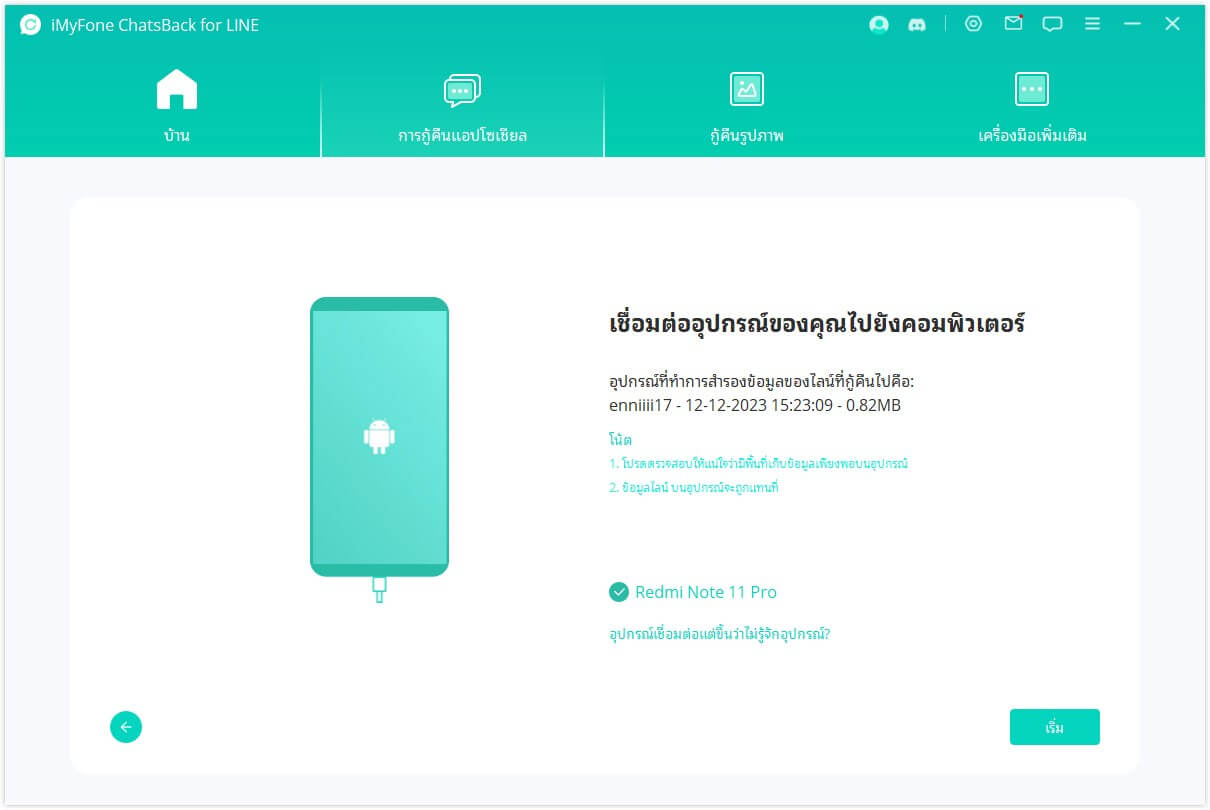คู่มือผู้ใช้ iMyFone ChatsBack for LINE
หน้านี้จะอธิบายวิธีการใช้ iMyFone Chatsback for LINE เพื่อกู้คืนแชท รูปภาพ วิดีโอ เสียง Keep ไฟล์แนบของ LINE ที่สูญหาย/ถูกลบโดยตรงจากอุปกรณ์ iOS/Android และข้อมูลสำรอง iTunes/Google ไดรฟ์
ส่วนที่ 1: สรุปสินค้าและวิธีการลงทะเบียน
หากคุณใช้ Chatsback for LINE รุ่นทดลองฟรี คุณสามารถดูตัวอย่างข้อมูล LINE ที่กู้คืนได้ และตรวจสอบเนื้อหาของไฟล์สำรองข้อมูลบนอุปกรณ์ iPhone/Android ของคุณ อย่างไรก็ตาม ในการกู้คืนที่เก็บข้อมูลของสมาร์ทโฟนหรือกู้คืนจากไฟล์สำรองไปยังเทอร์มินัลหรือพีซี จำเป็นต้องลงทะเบียนสินค้า
ความแตกต่างระหว่างรุ่นทดลองใช้ฟรีและรุ่นต้องค่าใช้จ่าย
หากคุณใช้ Chatsback for LINE รุ่นทดลองฟรี คุณสามารถตรวจสอบเนื้อหาข้อมูลที่กู้คืนได้บนอุปกรณ์ iPhone/Android ของคุณและสำรองข้อมูลไว้ล่วงหน้า อย่างไรก็ตาม ในการกู้คืนไปยังอุปกรณ์/พีซี คุณต้องลงทะเบียนผลิตภัณฑ์
| คุณสมบัติหลัก | เวอร์ชันทดลองฟรี | เวอร์ชันที่จ่าย |
|---|---|---|
| ดูตัวอย่างข้อมูล LINE ก่อนกู้คืน | ||
| สำรองข้อมูล LINE บน iOS/Android | ||
| กู้คืนโดยตรงจากที่เก็บข้อมูลอุปกรณ์ไปยังพีซี | ||
| กู้คืนจาก iTunes ไปยัง iOS/Android/PC | ||
| กู้คืนจาก Google ไดรฟ์ ไปยัง iOS/Android/PC |
หมายเหตุ: การซื้อและลงทะเบียนใบอนุญาตจะลบข้อจำกัดการทำงานทั้งหมด ไม่จำเป็นต้องติดตั้งซอฟต์แวร์ใหม่ คุณสามารถใช้งานได้ตามที่เป็นเวอร์ชันของผลิตภัณฑ์
วิธีลงทะเบียน Chatsback for LINE
เริ่มใช้งาน Chatsback for LINE เวอร์ชันฟรี คลิกปุ่ม "เครื่องหมายบัญชี" ที่มุมขวาบนของอินเทอร์เฟซหลักเพื่อแสดงหน้าจอการลงทะเบียนผลิตภัณฑ์ ป้อนที่อยู่อีเมลและรหัสผ่านของคุณ (รหัสผ่านที่ส่งให้คุณเมื่อคุณซื้อใบอนุญาต) และคลิกปุ่ม "ลงทะเบียน"
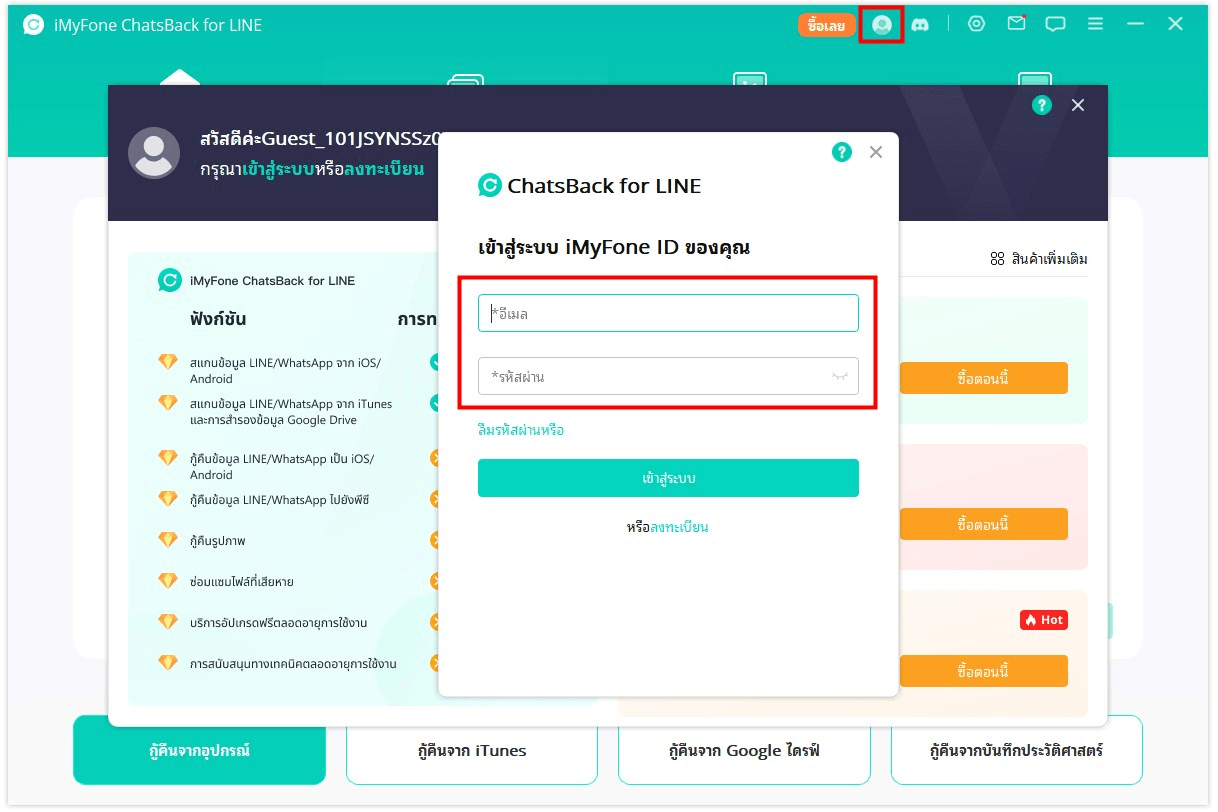
ส่วนที่ 2 : กู้คืนข้อมูล LINE จากที่อุปกรณ์
iMyFone Chatsback for LINE สามารถกู้คืนแชทหรือไฟล์แนบ รูปภาพ วิดีโอ ฯลฯ ของ LINE ที่ถูกลบ/ถูกลบโดยไม่ตั้งใจไปยัง iPhone/Android/PC
(ในคำแนะนำด้านล่าง การกระทำอัตโนมัติทั้งหมดเขียนเป็น "อัตโนมัติ" ดังนั้นให้ทำตามขั้นตอนที่ไม่ได้เขียนด้วยตนเอง)
ขั้นตอนที่ 1 เชื่อมต่ออุปกรณ์กับคอมพิวเตอร์
เลือกโหมด【กู้คืนข้อมูล LINE จากที่เก็บข้อมูลอุปกรณ์】 และเชื่อมต่ออุปกรณ์ Android/iOS ของคุณกับคอมพิวเตอร์ ก่อนที่คุณจะคลิกปุ่ม【เริ่ม】คุณสามารถเลือกตำแหน่งที่จะบันทึกข้อมูลอุปกรณ์
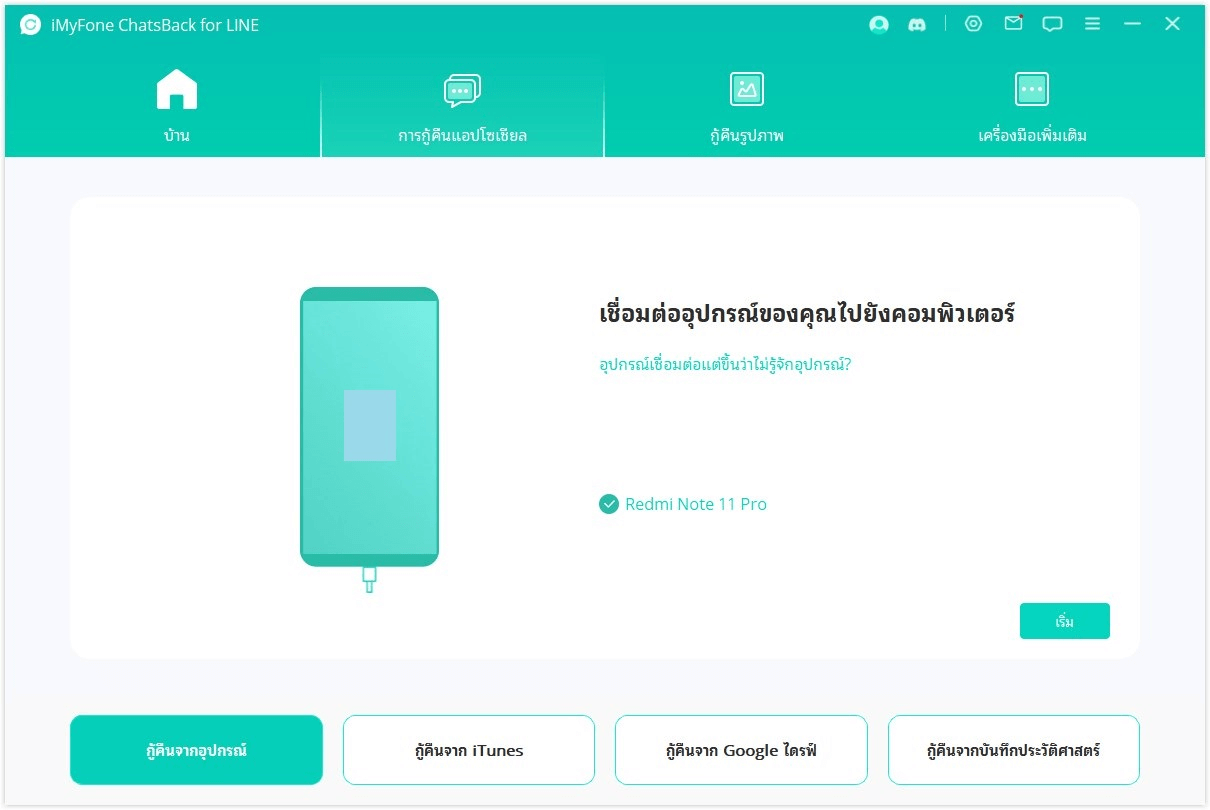
ขั้นตอนที่ 2 กู้คืนข้อมูล
หลังจากจำอุปกรณ์ได้ถูกต้องแล้ว สถานะของแอพ LINE จะถูกตรวจสอบ และข้อมูลจะถูกสำรองและกู้คืนโดยอัตโนมัติ
ด้านล่าง เราจะแนะนำขั้นตอนการดำเนินงานโดยละเอียดของการกู้คืนข้อมูลที่เก็บข้อมูลอุปกรณ์ Androidและการกู้คืนข้อมูลที่เก็บข้อมูลอุปกรณ์ iPhone
※ การกู้คืนข้อมูลจากที่เก็บข้อมูลอุปกรณ์ Android
การกู้คืน Android มีสองโหมด: การกู้คืนแบบตื้นและการกู้คืนแบบลึก ข้อแตกต่างคือการดำเนินการกู้คืนแบบตื้นมีขั้นตอนน้อยกว่า และรวดเร็ว ประเภทการคืนค่ามีเฉพาะภาพถ่าย เสียง และไฟล์แนบ และสามารถกู้คืนไปยังพีซีได้เท่านั้น
หากคุณเลือกการกู้คืนแบบลึก ขั้นตอนการทำงานจะซับซ้อนขึ้นเล็กน้อยและใช้เวลาในการสแกนนานขึ้น แต่ข้อมูล LINE ทั้งหมดสามารถกู้คืนได้ รวมถึงอุปกรณ์และพีซี
ขั้นตอนของการกู้คืนแบบตื้น
คลิก【เริ่ม】จากนั้นเลือก 【การกู้คืนตื้น】(Shallow Restore) แล้วคลิก【เริ่ม】อีกครั้ง
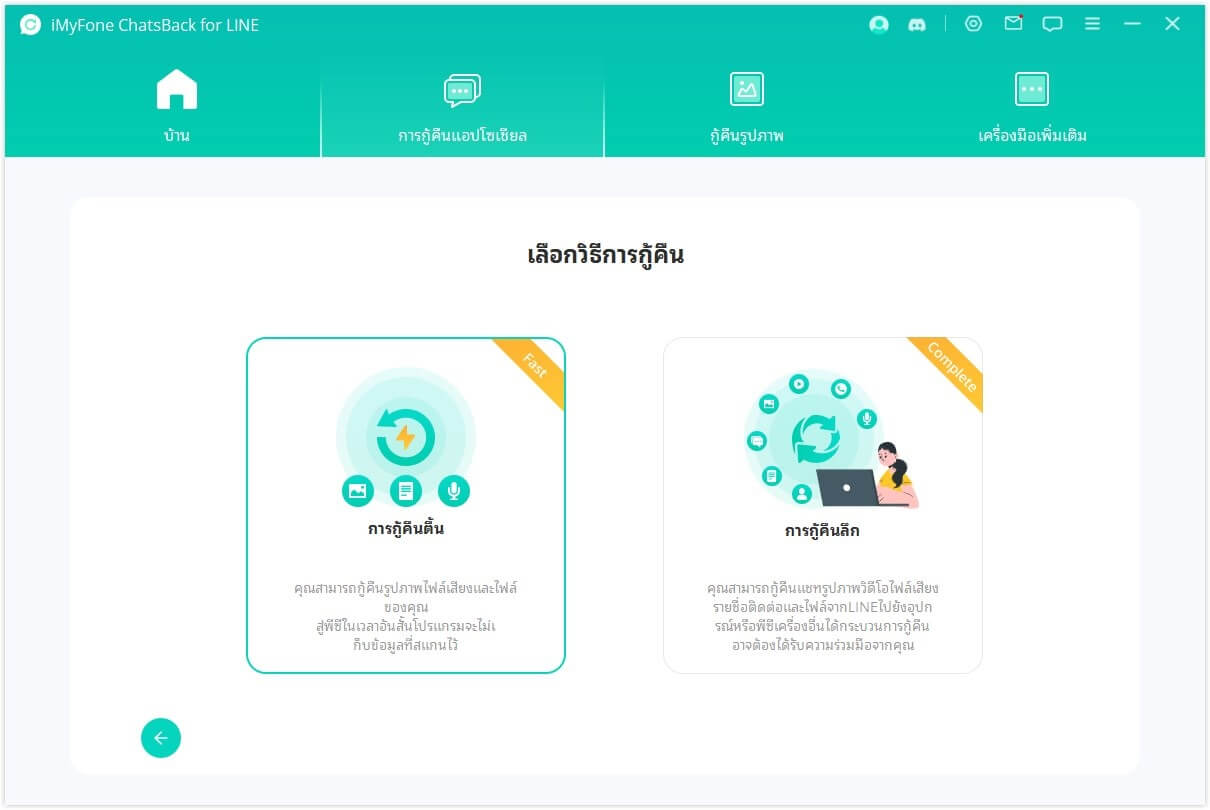
หลังจากสแกนข้อมูลแล้ว คุณจะเห็นรูปถ่าย ไฟล์แนบ ฯลฯ ที่สามารถกู้คืนได้ และคลิก【กู้คืนไปยังพีซี】
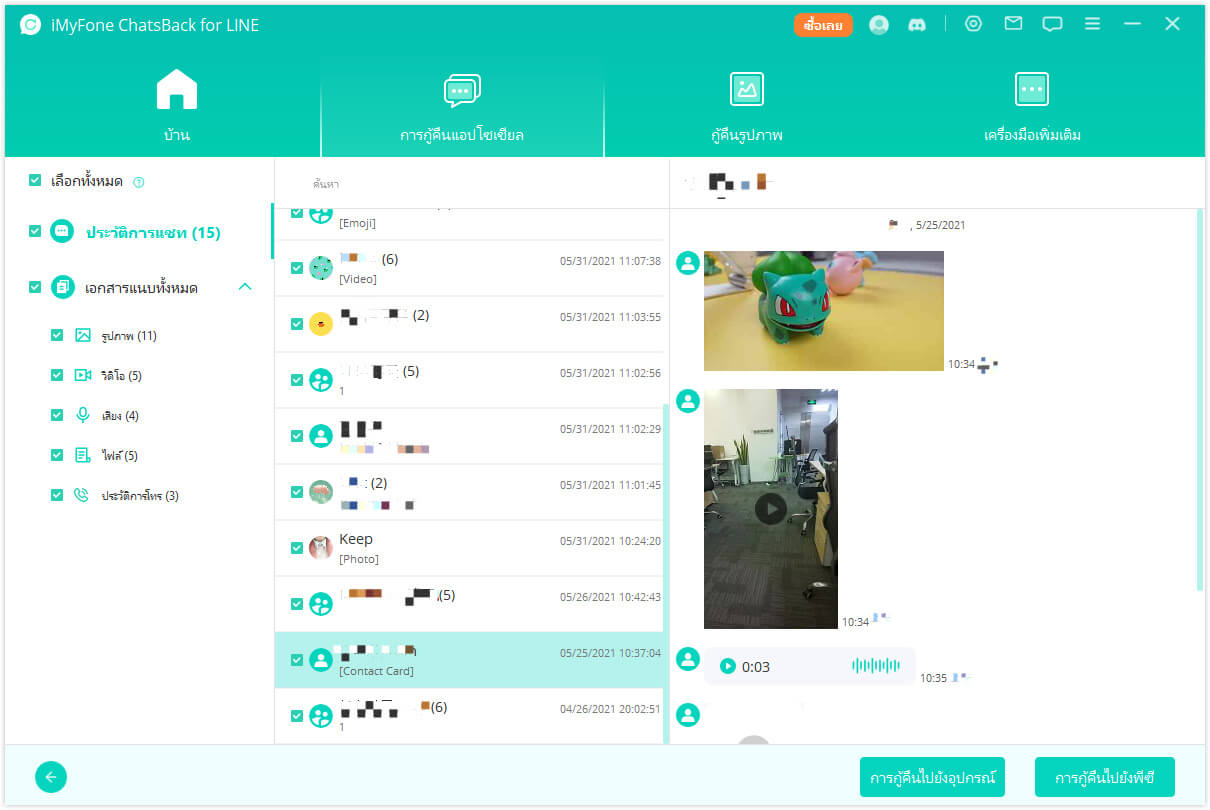
ใช้เวลาเพียง 2 ขั้นตอนในการกู้คืนให้สำเร็จ

ขั้นตอนของการกู้คืนแบบลึก
คลิก【เริ่ม】จากนั้นเลือก 【การกู้คืนลึก】(Deep Restore) แล้วคลิก【เริ่ม】อีกครั้ง
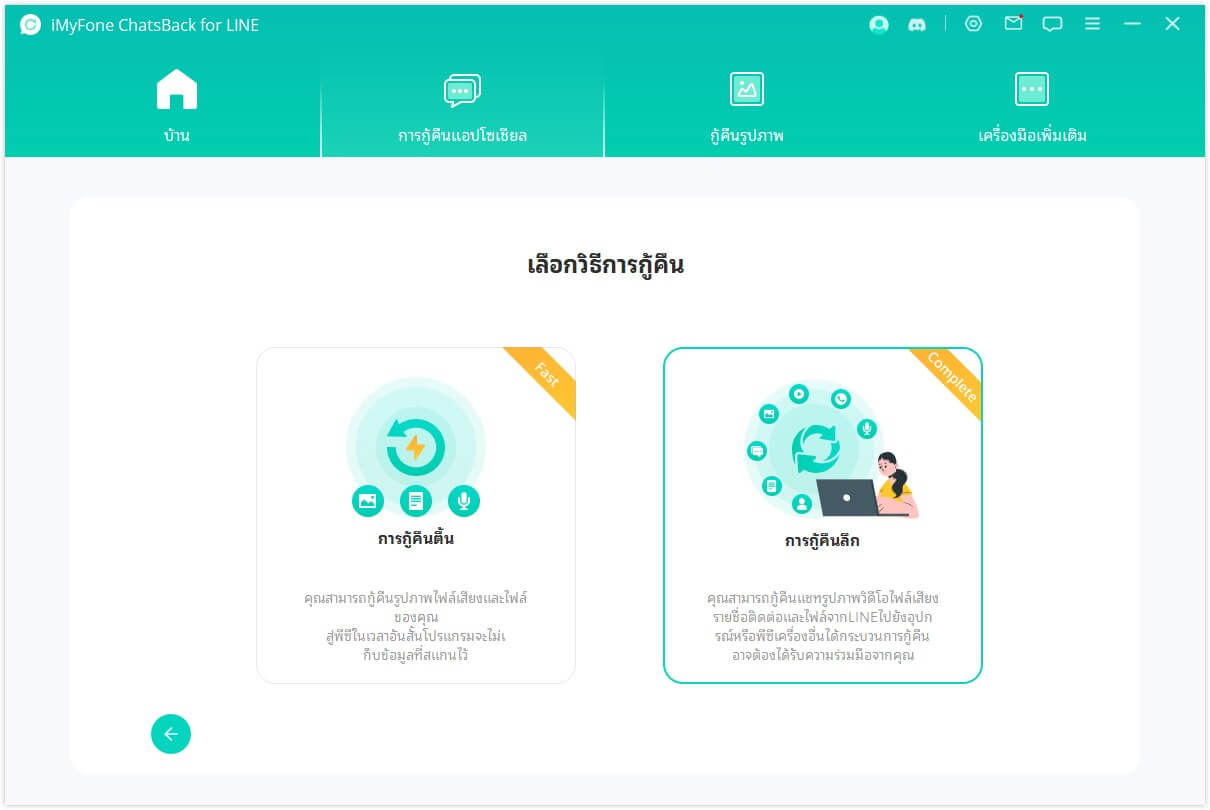
ถัดไป คุณต้องทำตามคำแนะนำบนหน้าจอและไปที่ "การตั้งค่า" > "แชท" > "สำรองข้อมูลและกู้คืนประวัติการแชท" ในแอป LINE ต้นทางเพื่อสำรองข้อมูลของคุณไปยัง Google ไดรฟ์ หลังจากสำรองข้อมูลเสร็จแล้ว ให้กลับไปที่ Chatsback for LINE แล้วคลิกปุ่ม 【เสร็จสิ้น】
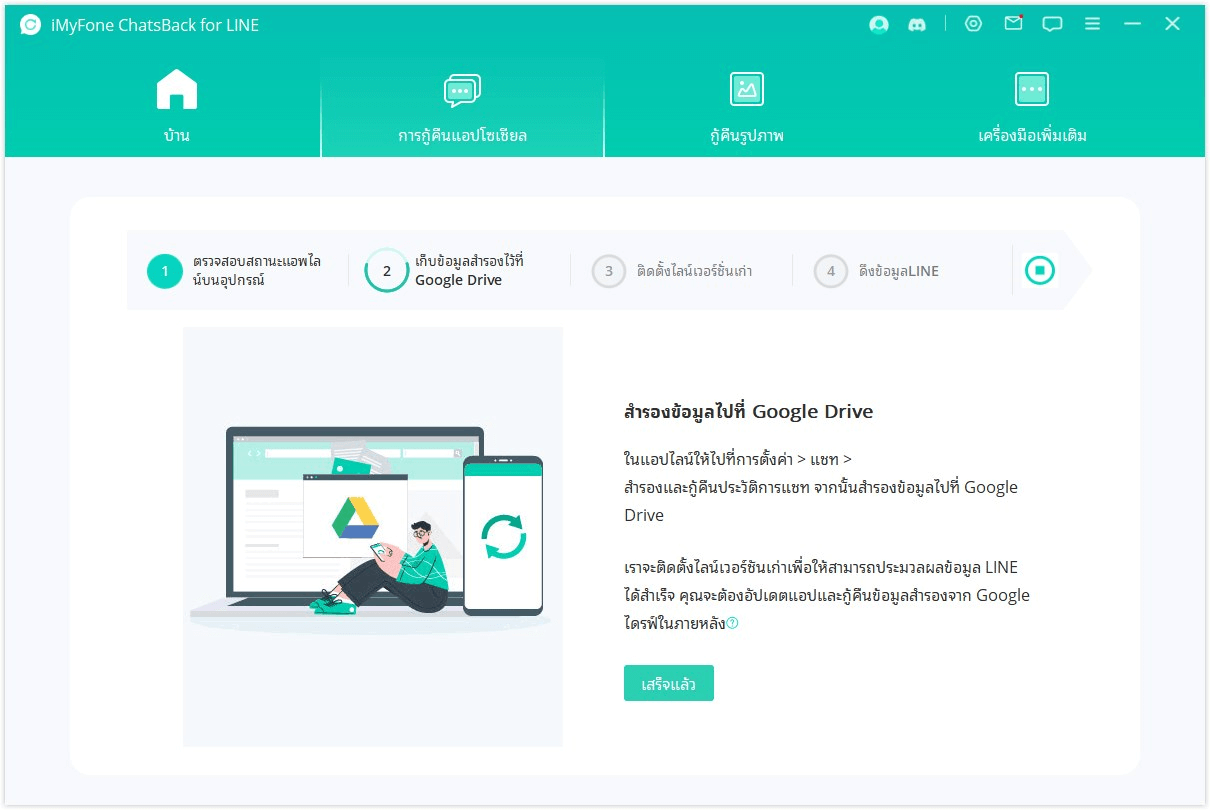
ติดตั้ง LINE เวอร์ชันเก่าโดยอัตโนมัติบนอุปกรณ์ต้นทาง (ไม่ต้องกังวล มันจะไม่ส่งผลกระทบต่อข้อมูลของคุณ)
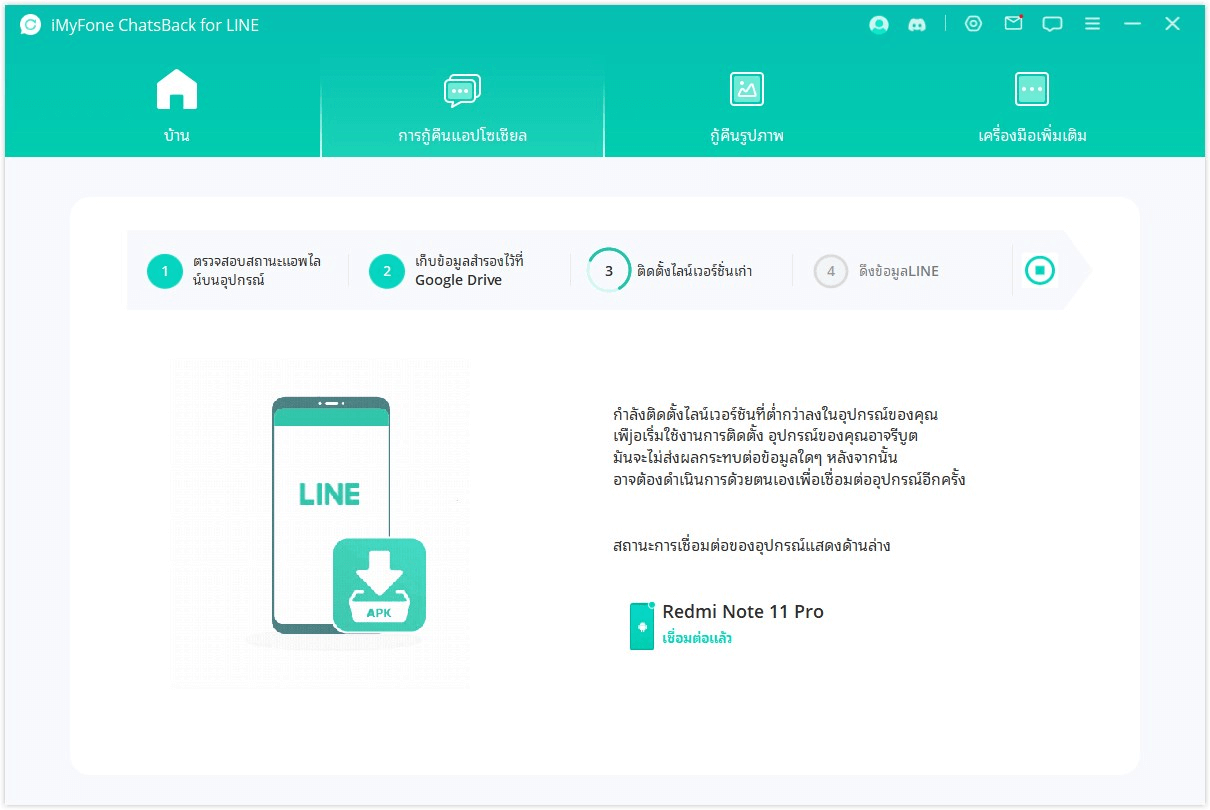
ป้อน PIN ที่เหมาะสมบนอุปกรณ์ Android ของคุณ แล้วแตะ【สำรองข้อมูล】 จากนั้นป้อนรหัส PIN เดียวกันบนพีซีของคุณแล้วคลิกที่ปุ่ม【เสร็จสิ้น】
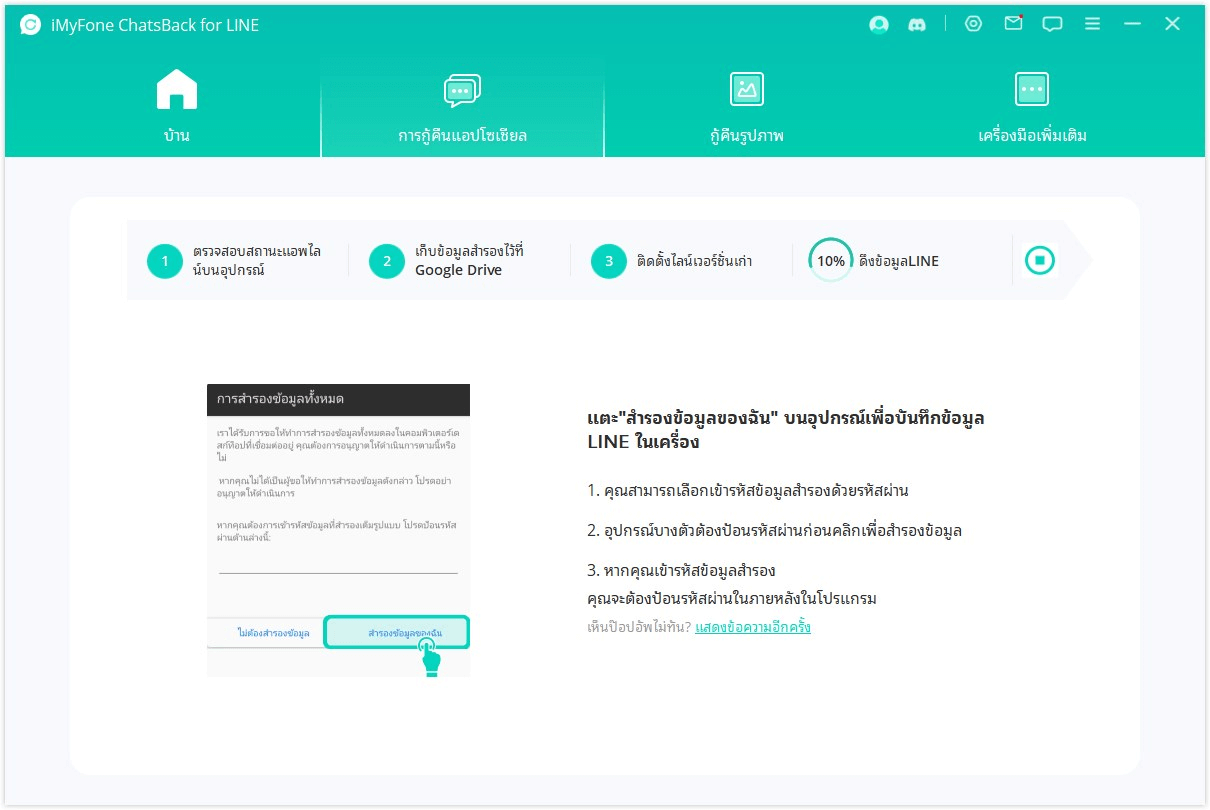
ดาวน์โหลดซอฟต์แวร์ผู้ช่วย Android ที่จำเป็นสำหรับ Android โดยอัตโนมัติ และถ่ายโอนข้อมูลทั้งหมดรวมถึงสื่อ
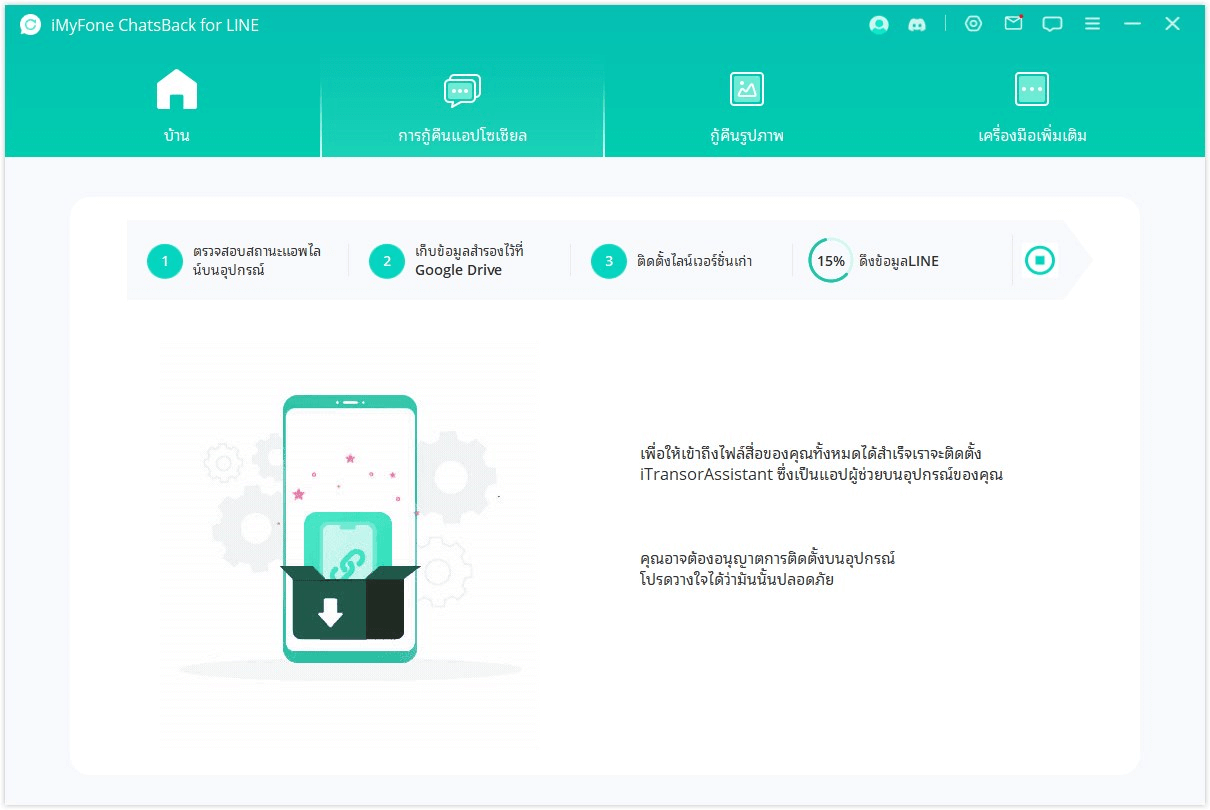
จากนั้นบนอุปกรณ์ Android ของคุณ ให้ไปที่ "การตั้งค่า" > "แอป" > "iTransor Assistant" > "การอนุญาต" และเปิดการอนุญาตพื้นที่เก็บข้อมูล จากนั้นคลิกปุ่ม【เสร็จสิ้น บนพีซีของคุณ
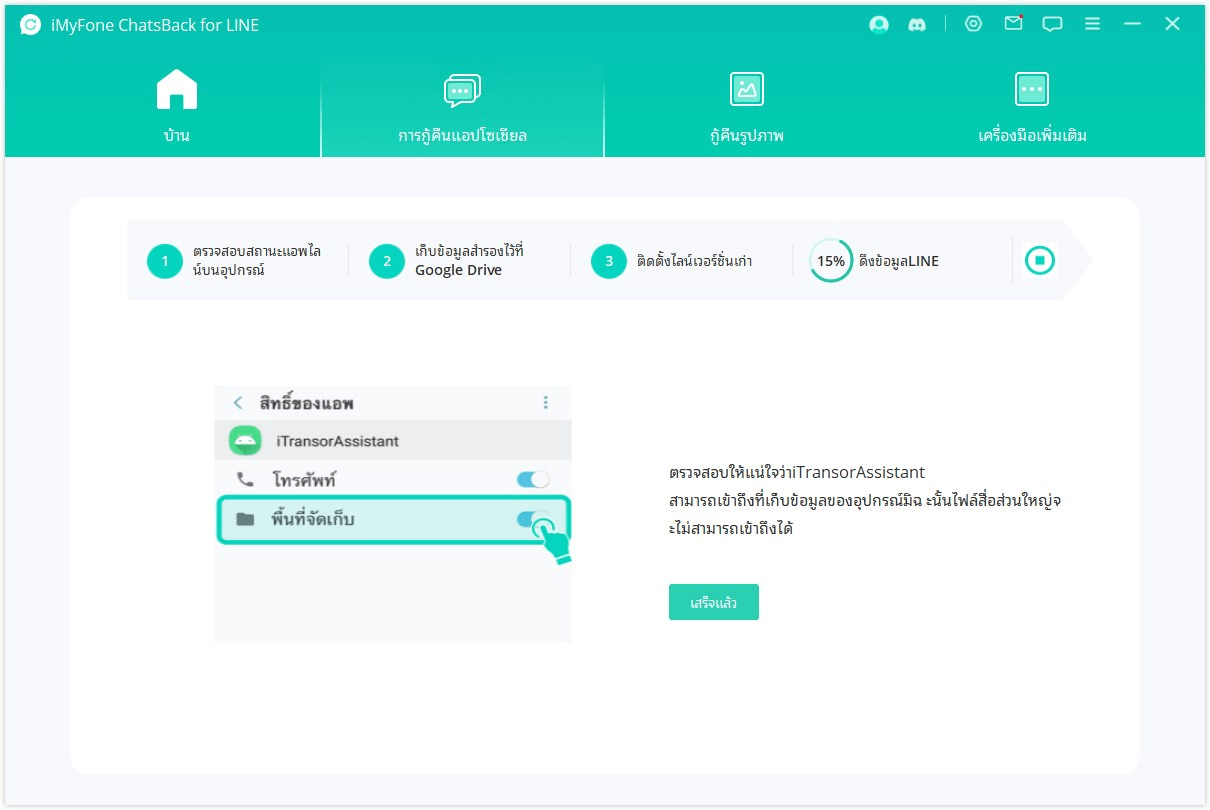
คุณสแกนอุปกรณ์ Android เรียบร้อยแล้ว ในอินเทอร์เฟซปัจจุบัน เลือกข้อมูลที่จะกู้คืนหรือคลิก【กู้คืนไปยังอุปกรณ์】หรือ【กู้คืนไปยังพีซี"โดยตรง】
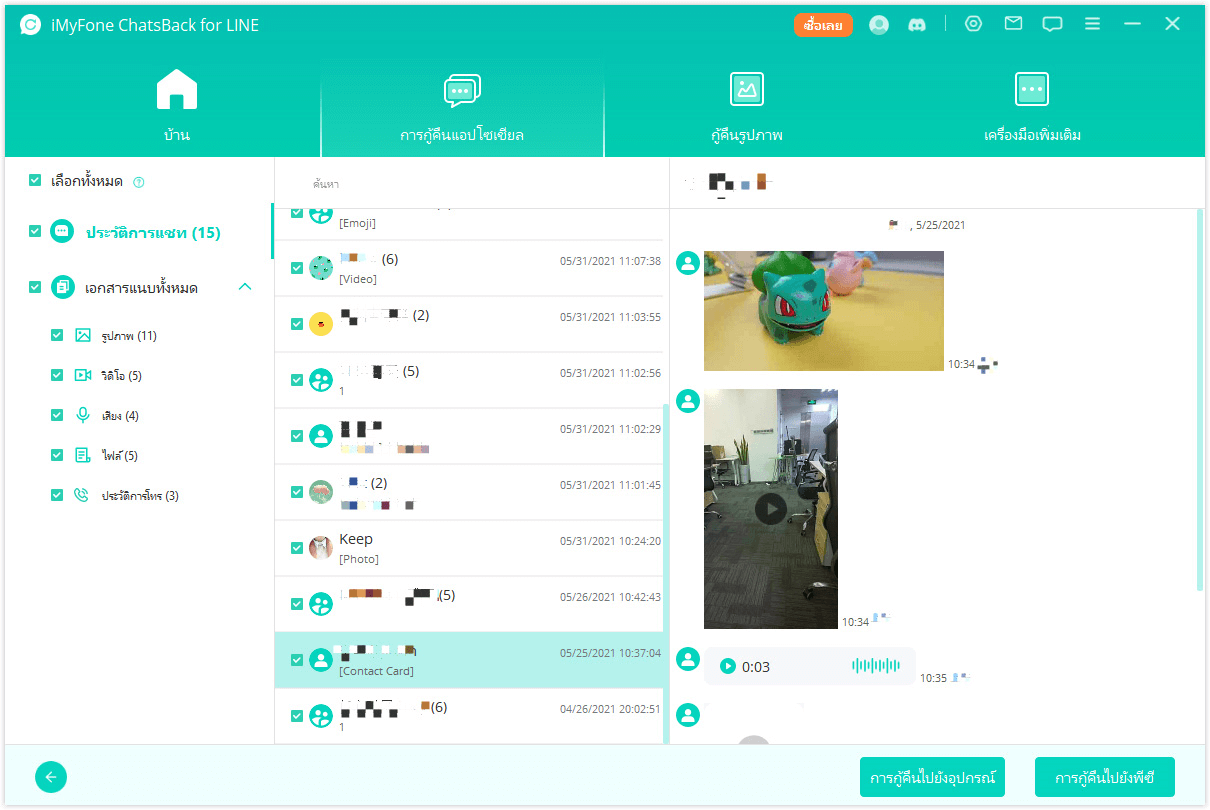
หลังจากคลิกแล้ว ให้ดำเนินการตามคำแนะนำของอินเทอร์เฟซ
※ การกู้คืนข้อมูลจากที่เก็บข้อมูลอุปกรณ์ iOS
คลิก【เริ่ม】เพื่อเริ่มการสแกนข้อมูล หลังจากการสแกนเสร็จสิ้น ให้เรียกดูข้อมูลที่สามารถกู้คืนได้ เลือก【กู้คืนไปยังอุปกรณ์】หรือ【กู้คืนไปยังพีซี】
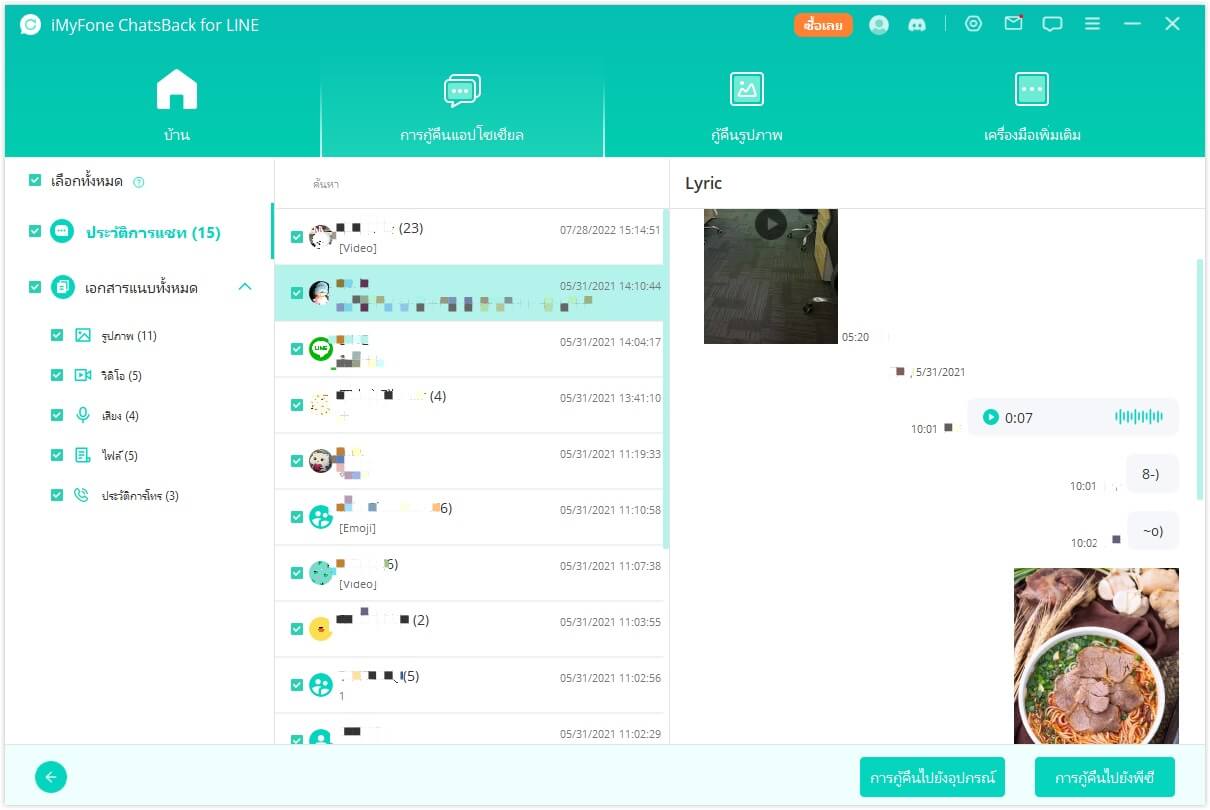
หากคุณคลิกตัวเลือก【กู้คืนไปยังพีซี】คุณจะต้องเลือกรูปแบบไฟล์และตำแหน่งที่จะบันทึก กด 【ตกลง】 จากนั้น ChatsBack for LINE จะส่งออกไฟล์ไปยังตำแหน่งที่คุณเลือก
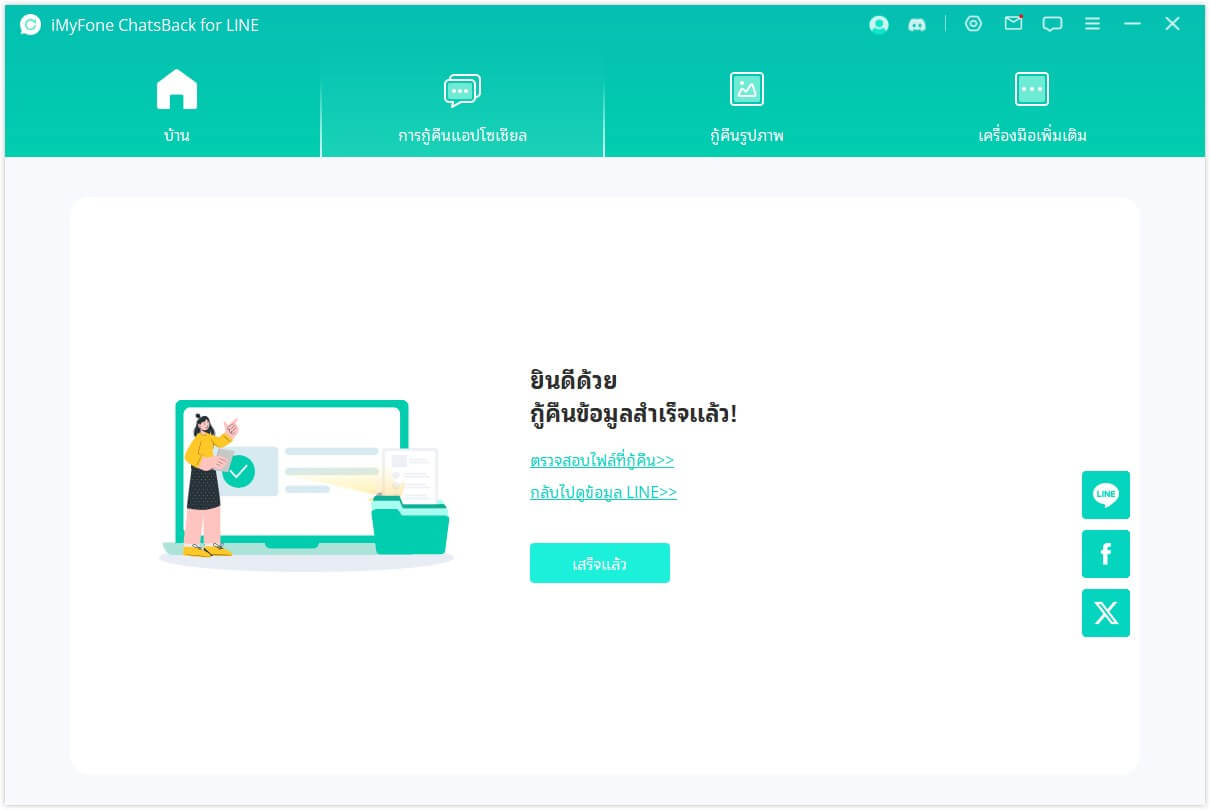
หากคุณเลือก【กู้คืนไปยังอุปกรณ์】 คุณต้องตรวจสอบให้แน่ใจว่าคอมพิวเตอร์รู้จักอุปกรณ์ iOS/Android ของคุณ คลิก【เริ่ม】เพื่อดำเนินการต่อ
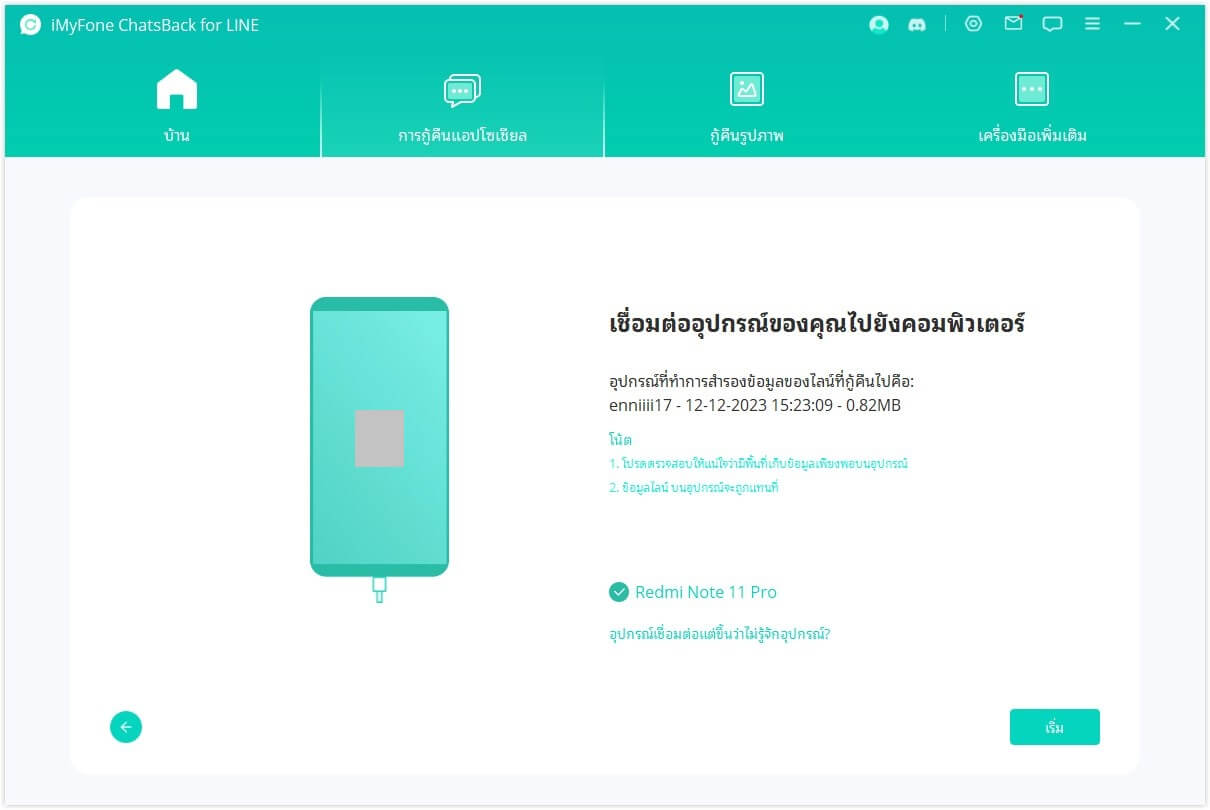
ส่วนที่ 3: กู้คืนข้อมูล LINE จากข้อมูลสำรอง iTunes
iMyFone Chatsback for LINE รองรับการกู้คืนข้อมูลต่างๆ ใน LINE จากข้อมูลสำรอง iTunes เช่น แชท LINE รูปภาพ วิดีโอ ไฟล์แนบ
ขั้นตอนที่ 1 โหลดและวิเคราะห์ข้อมูล
เมื่อคุณเข้าสู่โมดูลนี้ 【กู้คืนข้อมูล LINE จาก iTunes】 โปรแกรมจะสแกนและโหลดข้อมูลสำรอง iTunes ของคุณ จากนั้นคุณจะเห็นข้อมูลของอุปกรณ์ของคุณ คลิก 【ถัดไป】 เพื่อวิเคราะห์ไฟล์สำรอง
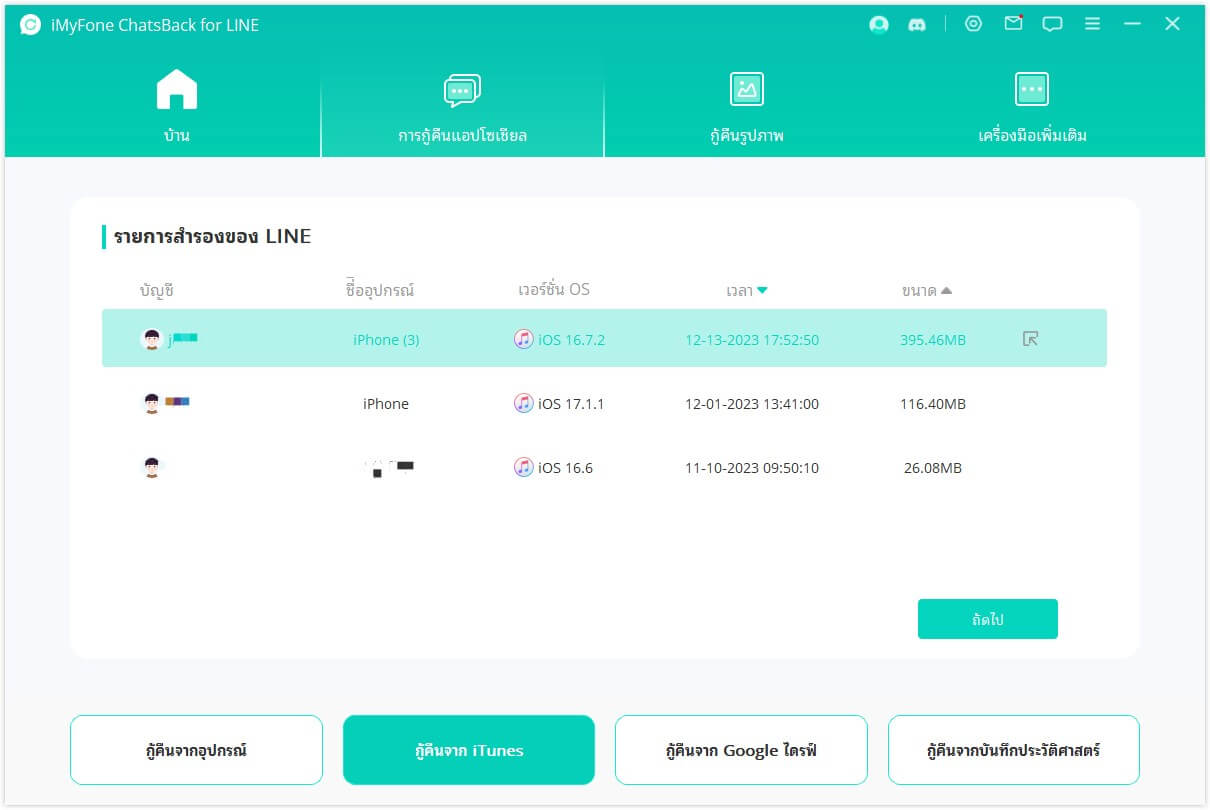
ChatsBack for LINE เริ่มวิเคราะห์ข้อมูล เมื่อเสร็จแล้ว คุณสามารถดูข้อมูลได้
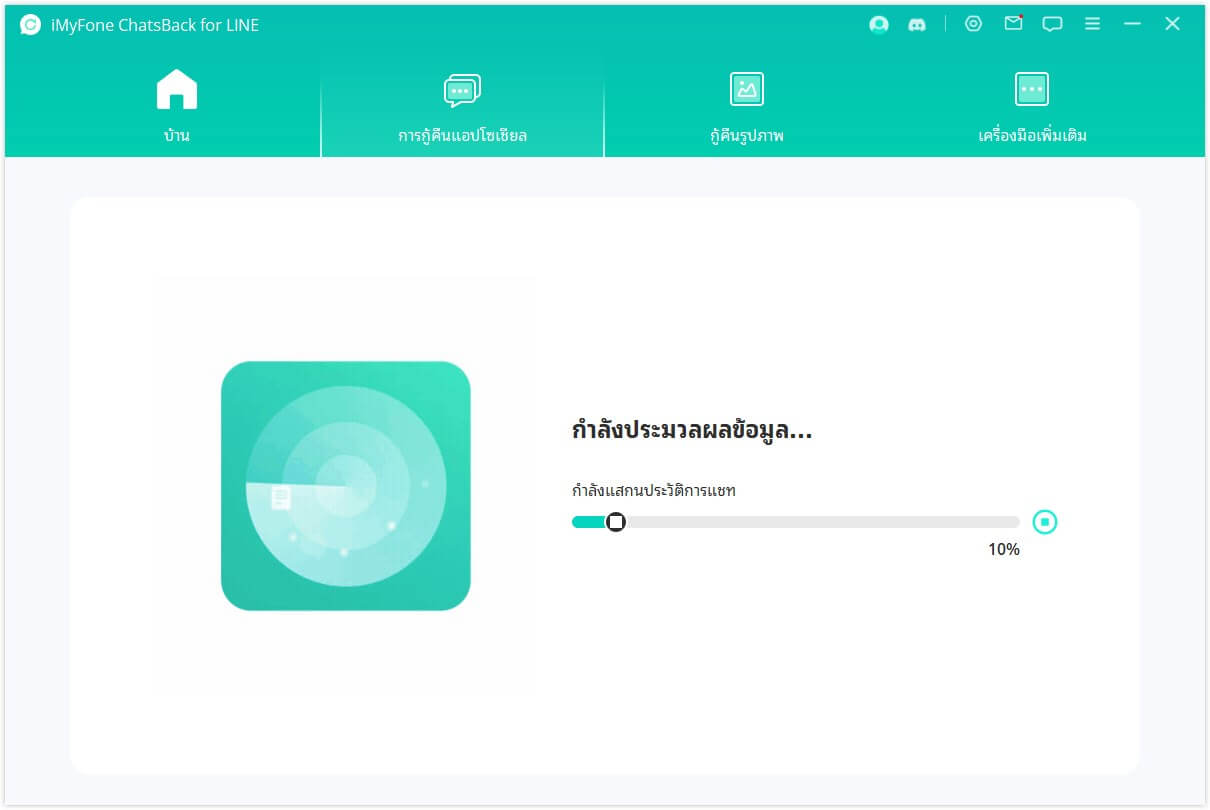
ขั้นตอนที่ 2 ดูตัวอย่างและกู้คืนข้อมูล
ข้อมูลที่กู้คืนได้ทั้งหมดจะแสดงเป็นรูปภาพด้านล่าง คุณสามารถเลือกที่จะกู้คืนข้อมูลเหล่านี้ไปยังโทรศัพท์มือถือหรือคอมพิวเตอร์ของคุณ
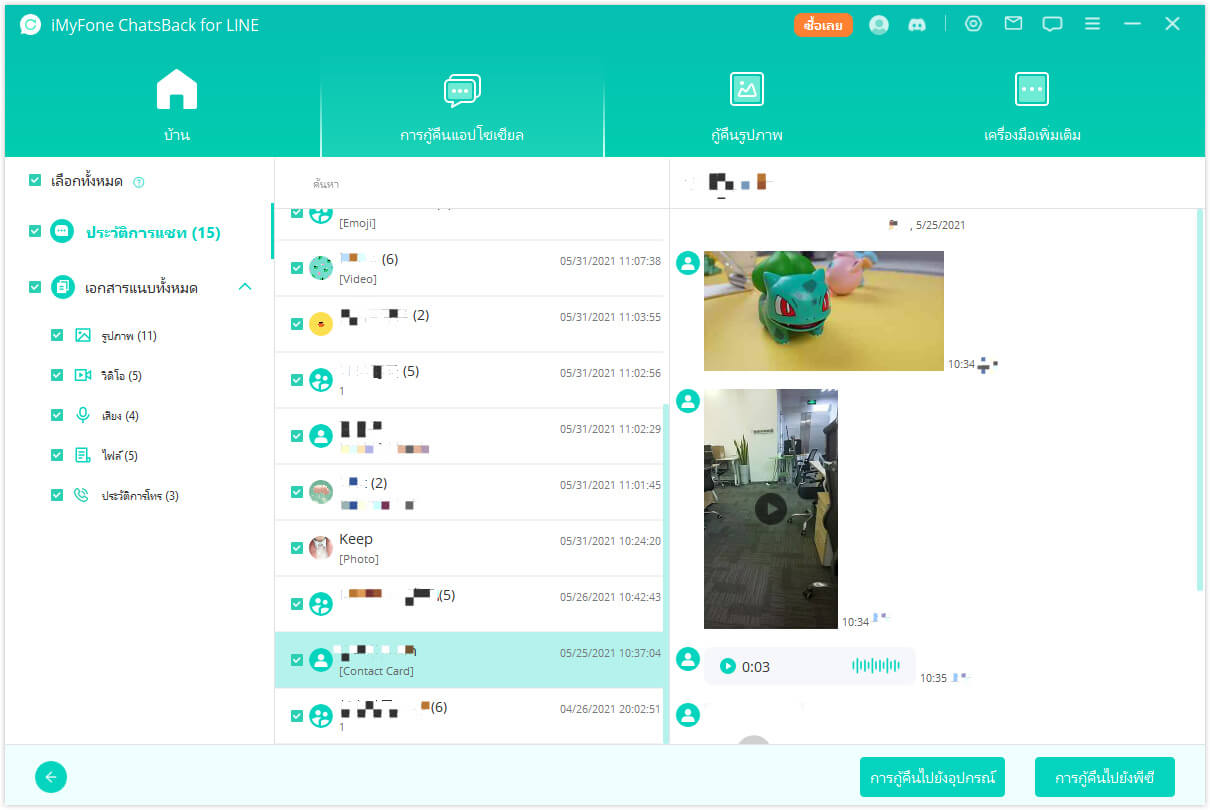
※กู้คืนจาก iTunes ไปยังพีซี
กู้คืนไปยังพีซี
หากคุณคลิกตัวเลือก【กู้คืนไปยังพีซี】 คุณจะต้องเลือกรูปแบบไฟล์และตำแหน่งที่จะบันทึก กด【ตกลง】 จากนั้น ChatsBack for LINE จะส่งออกไฟล์ไปยังตำแหน่งที่คุณเลือก
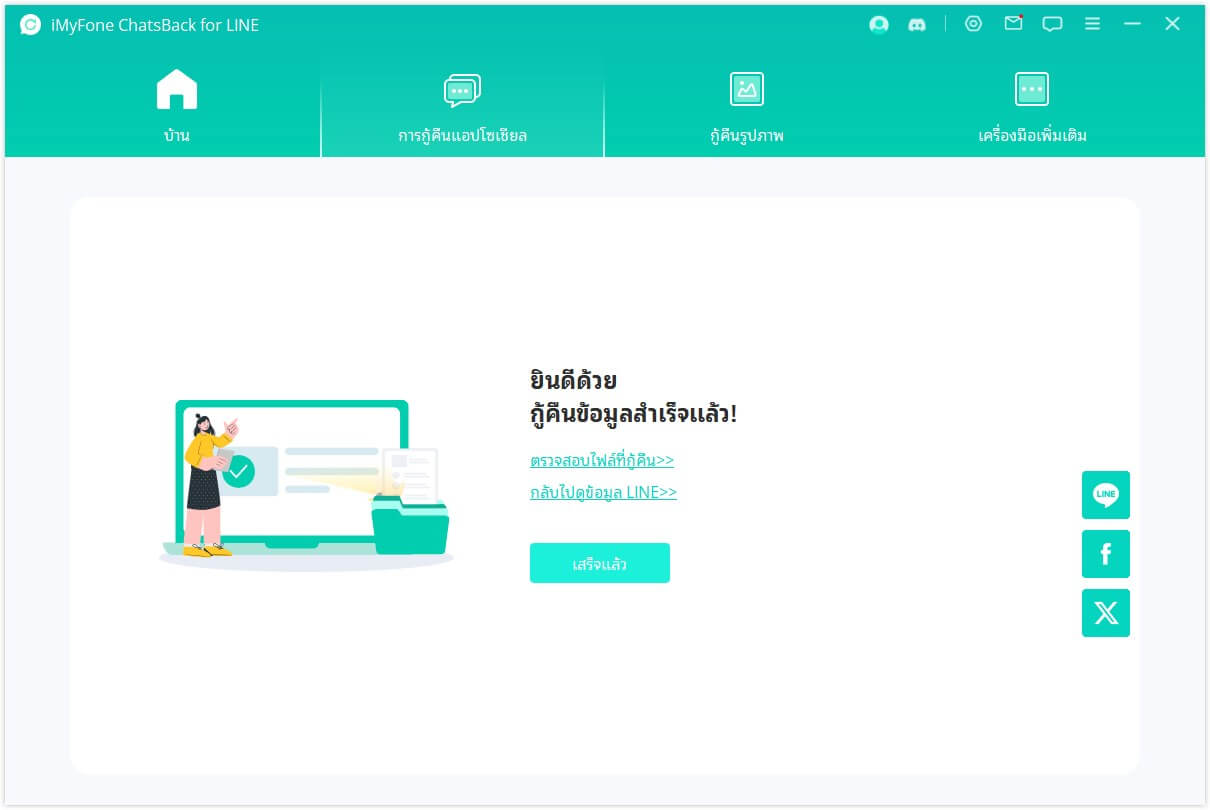
※กู้คืนจาก iTunes ไปยัง iPhone
สำหรับ iPhone ให้เชื่อมต่อกับ PC แล้วคลิก【เริ่ม】เพื่อเริ่มการกู้คืนโดยอัตโนมัติ จากนั้นเข้าสู่ระบบด้วยบัญชี LINE เดียวกัน แล้วคลิก【เสร็จสิ้น】
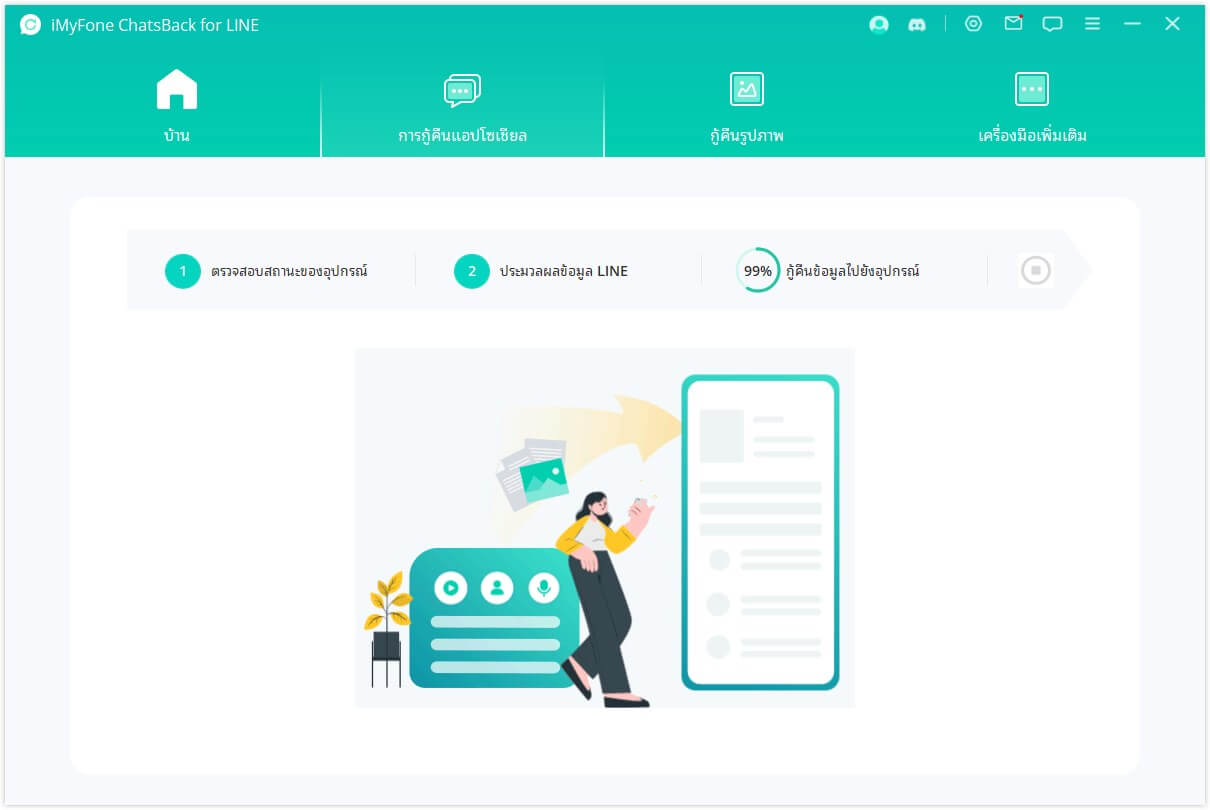
เมื่อหน้าจอต่อไปนี้ปรากฏขึ้น แสดงว่าการกู้คืนข้อมูล LINE จาก iTunes ไปยัง iPhone สำเร็จ
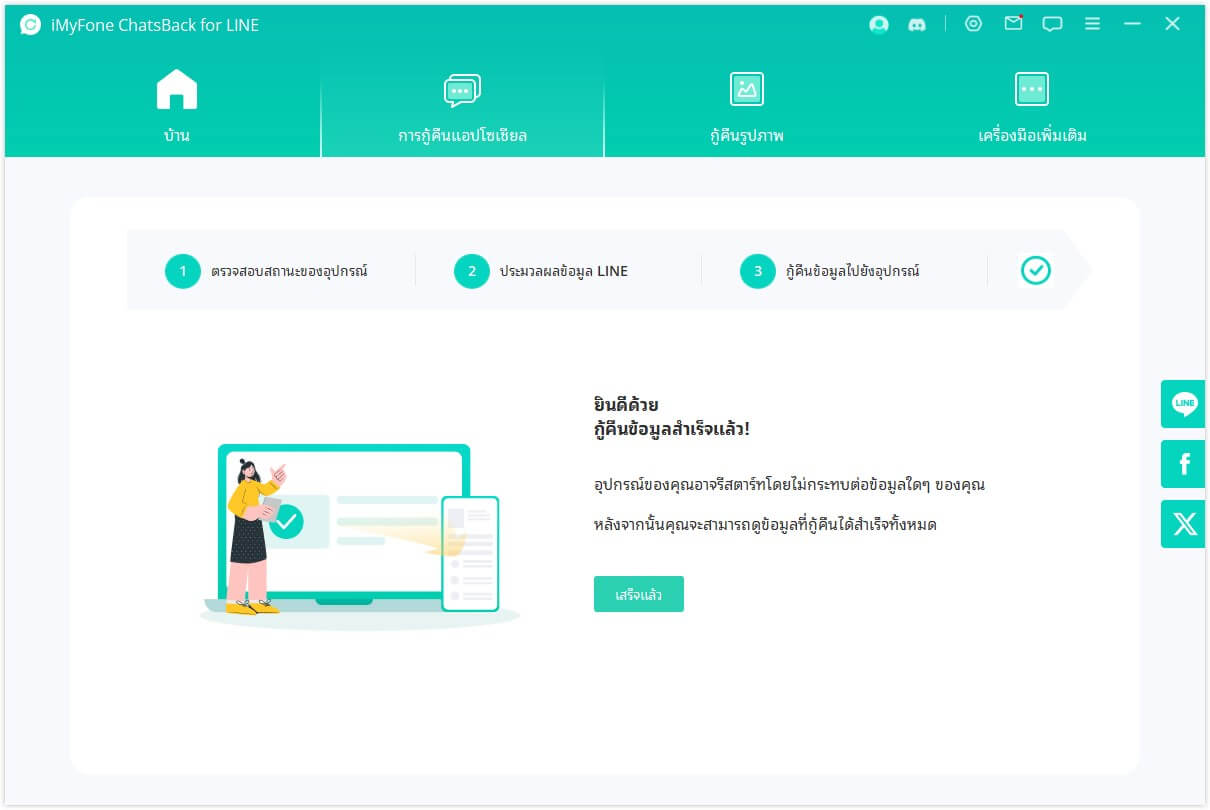
※กู้คืนจาก iTunes ไปยัง Android
สำหรับอุปกรณ์ Android เนื่องจากมีการติดตั้ง LINE เวอร์ชันเก่าไว้ จึงไม่สามารถเข้าถึงข้อมูล LINE จากอุปกรณ์ได้ ดังนั้นจึงจำเป็นต้องดำเนินการด้วยตนเองบนอุปกรณ์ Android เพื่อสำรองข้อมูล ในกรณีนี้ ให้ทำตามคำแนะนำบนหน้าจอโปรแกรม
เชื่อมต่ออุปกรณ์ Android กับพีซีของคุณ
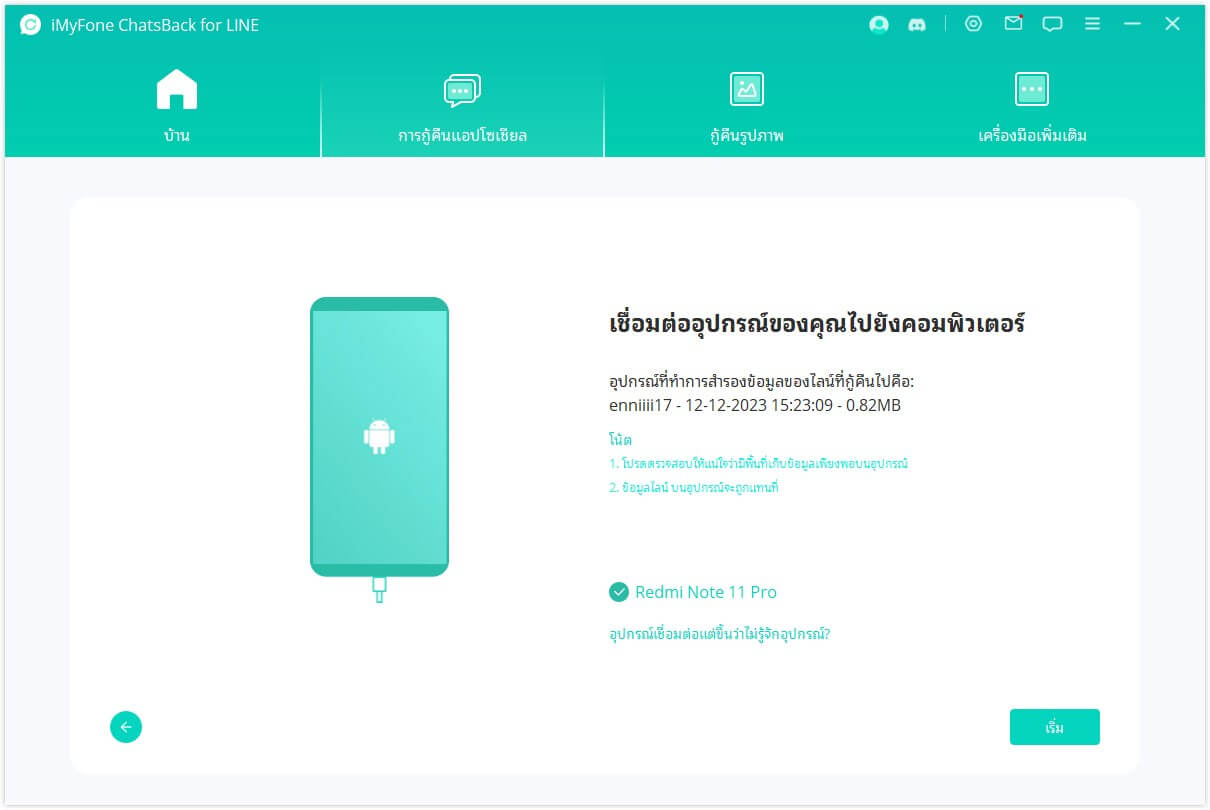
โปรดใช้งานตามคำแนะนำอินเทอร์เฟซของสินค้า
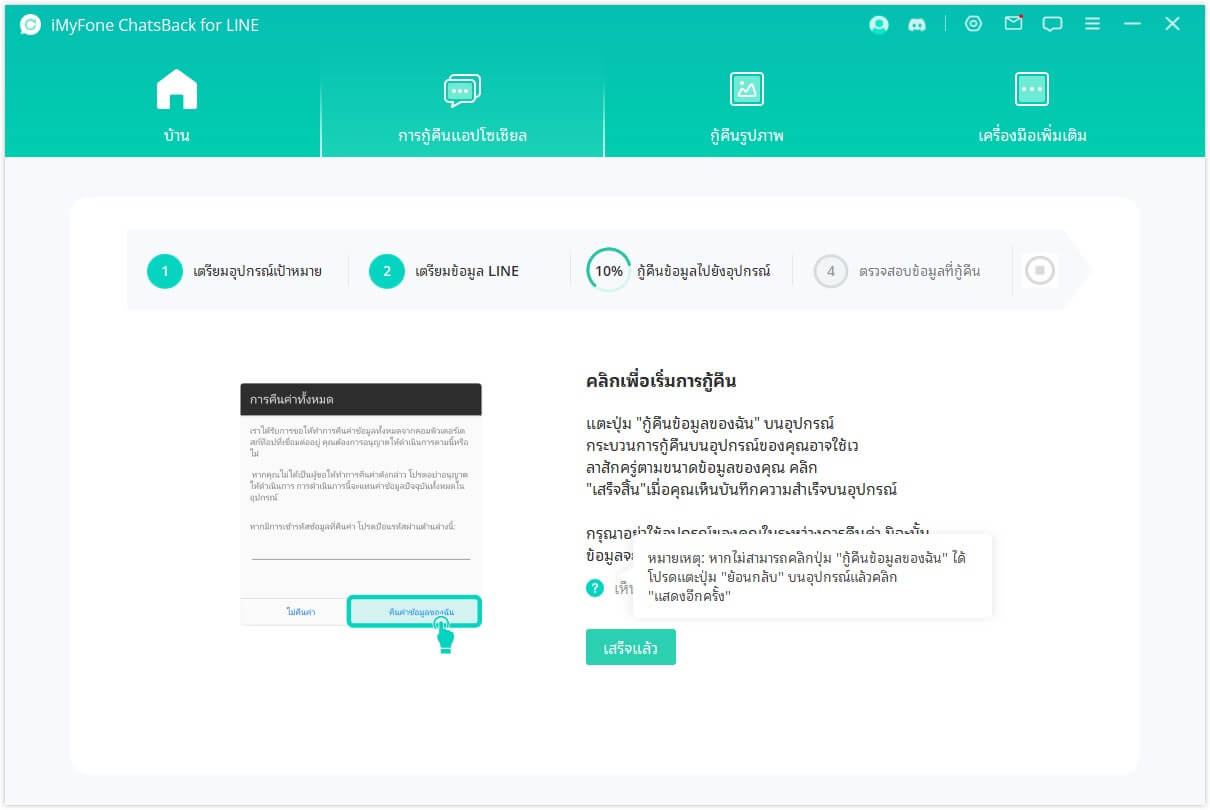
เมื่อหน้าจอต่อไปนี้ปรากฏขึ้น แสดงว่าการกู้คืนข้อมูล LINE จาก iTunes ไปยัง Android สำเร็จ
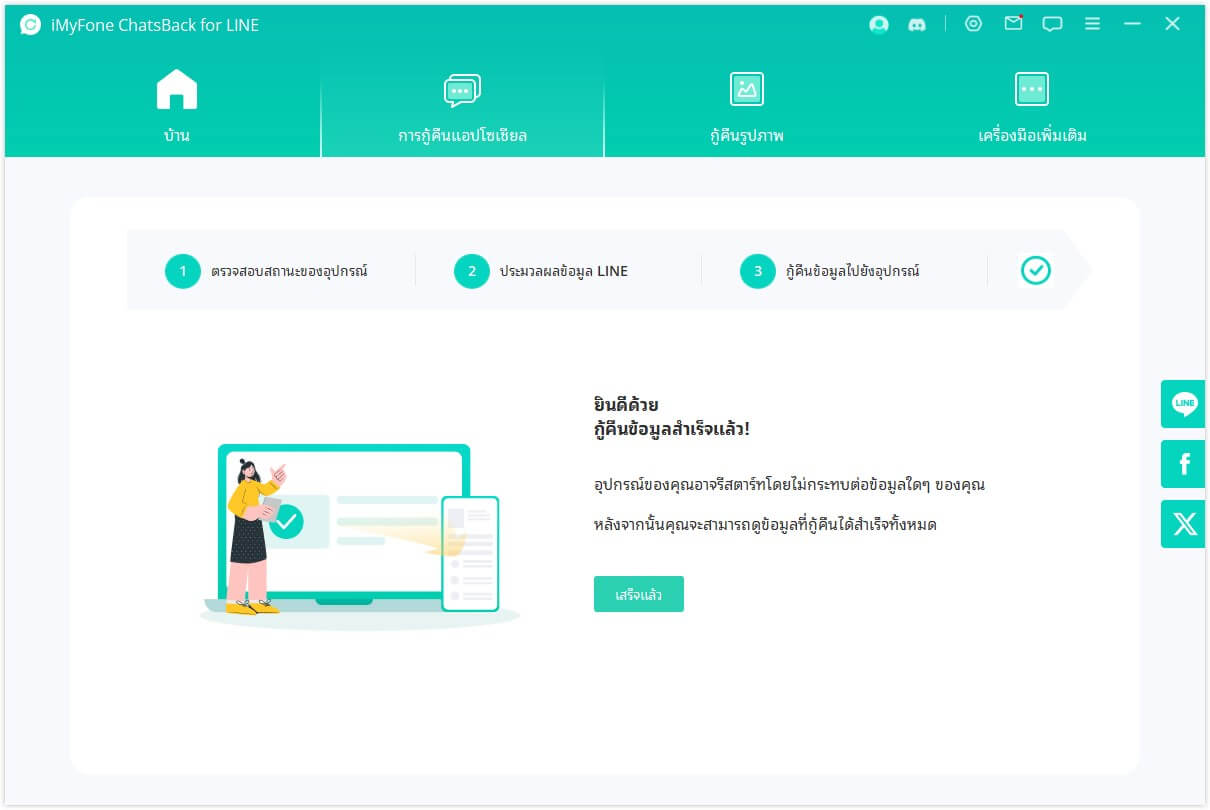
ส่วนที่ 4 : กู้คืนข้อมูล LINE จาก Google ไดรฟ์
iMyFone Chatsback for LINE รองรับการกู้คืนข้อมูลไลน์ที่จัดเก็บไว้ใน Google ไดรฟ์ เช่น แชท LINE รูปภาพ วิดีโอ
ขั้นตอนที่ 1 ลงชื่อเข้าใช้ Google ไดรฟ์และเข้าถึงข้อมูล
เลือก【กู้คืนข้อมูล LINE จาก Google ไดรฟ์】 จากนั้นลงชื่อเข้าใช้บัญชี Google ของคุณ
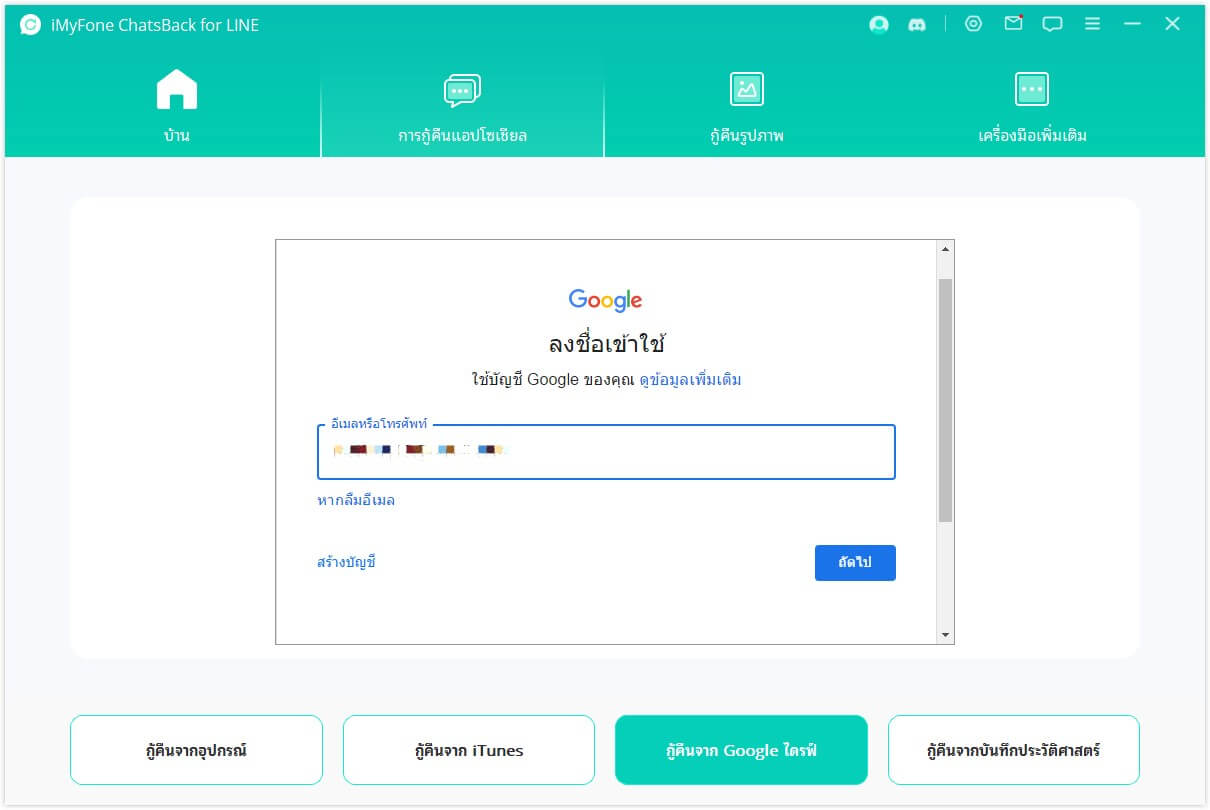
*อนุญาตบัญชี Google ของคุณ เพื่อให้โปรแกรมนี้สามารถเข้าถึงข้อมูล Google ไดรฟ์ของคุณ ตรวจสอบให้แน่ใจว่าการยืนยันสองขั้นตอนของคุณปิดอยู่ก่อนการให้สิทธิ์
จากนั้นเข้าสู่ระบบ LINE ใน Chatsback for LINE
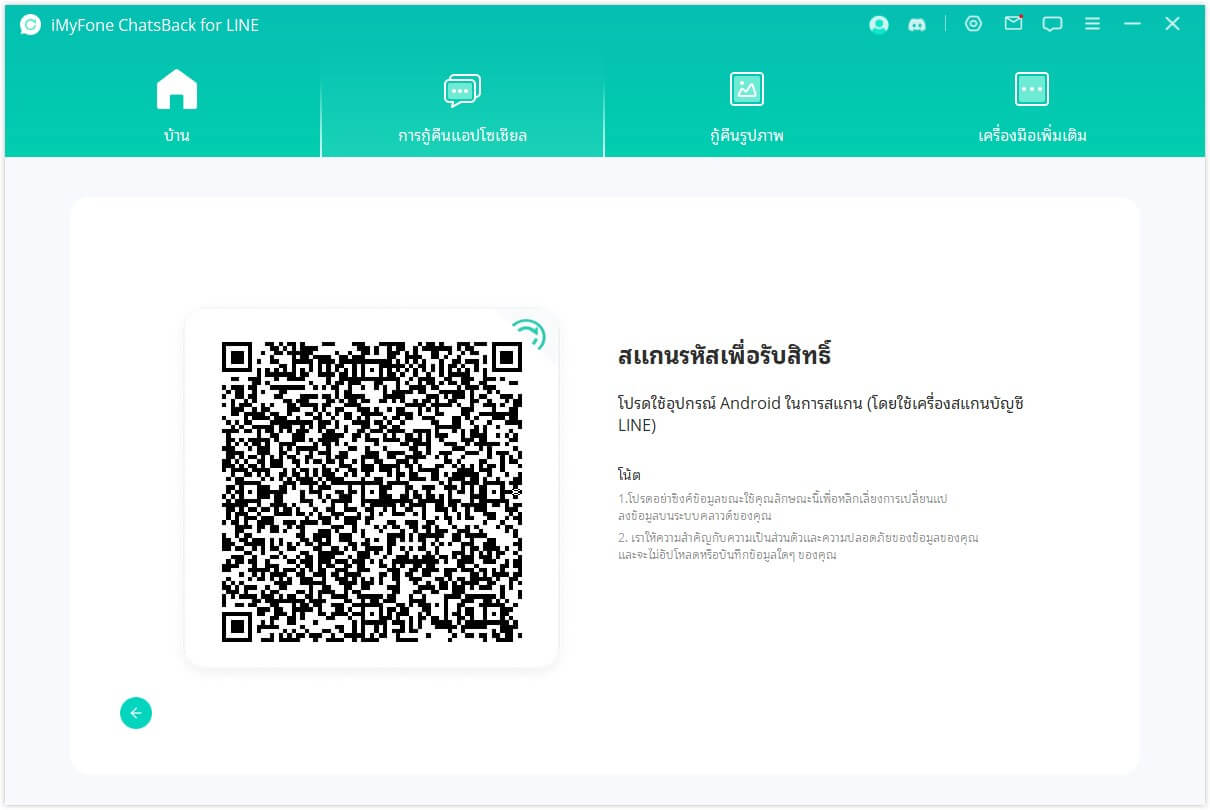
เมื่อเข้าสู่ระบบ คุณต้องใช้สมาร์ทโฟนของคุณเพื่อป้อนรหัสอนุญาตที่แสดงบนพีซีของคุณ
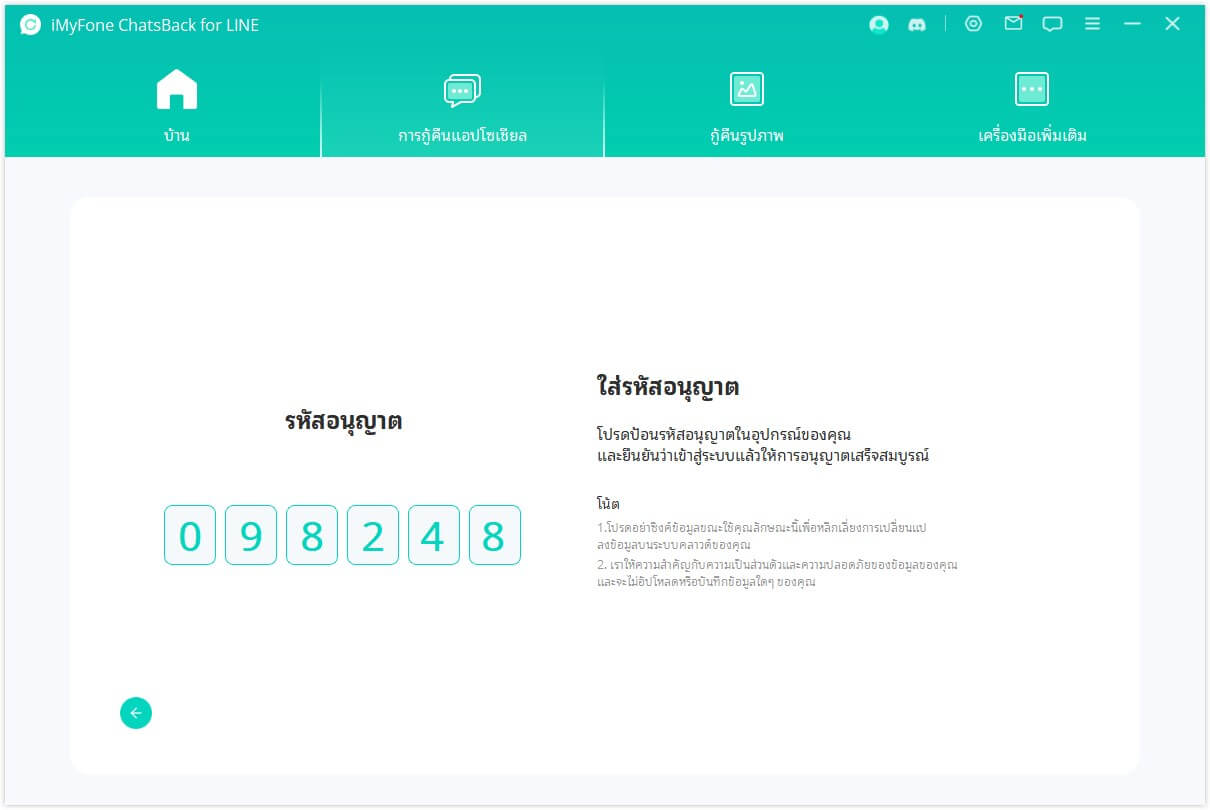
อ่านข้อมูลจาก Google ไดรฟ์ และดาวน์โหลดไฟล์ลงในคอมพิวเตอร์ของคุณ การดำเนินการนี้อาจใช้เวลาสักครู่ ขึ้นอยู่กับขนาดของข้อมูลและความเร็วเครือข่าย
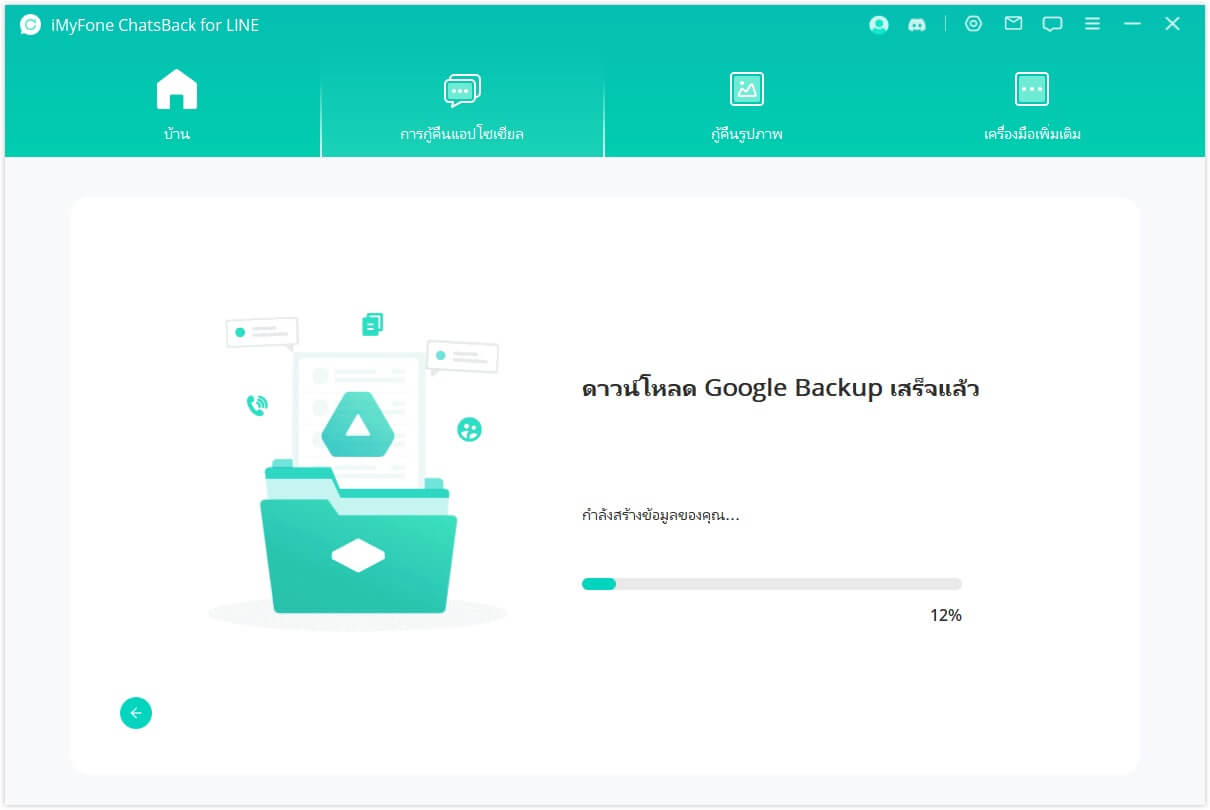
ขั้นตอนที่ 2ดูตัวอย่างข้อมูลและการกู้คืน
ก่อนอื่นให้เชื่อมต่ออุปกรณ์ Android ของคุณกับพีซีด้วยสาย USB

ข้อมูลที่กู้คืนได้ทั้งหมดจะแสดงเป็นรูปภาพด้านล่าง คุณสามารถเลือกที่จะกู้คืนข้อมูลเหล่านี้ไปยังโทรศัพท์มือถือหรือคอมพิวเตอร์ของคุณ
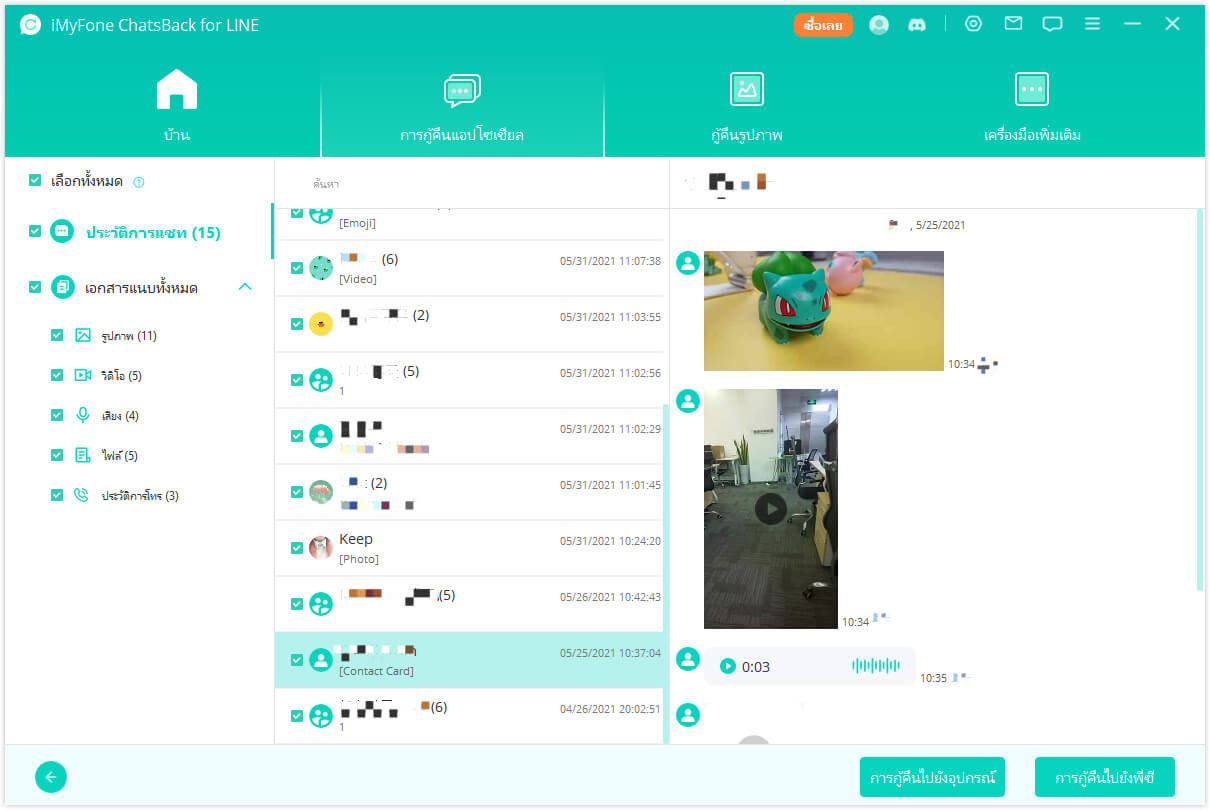
กู้คืนไปยังพีซี
หากคุณคลิกตัวเลือก【กู้คืนไปยังพีซี】 คุณจะต้องเลือกรูปแบบไฟล์และตำแหน่งที่จะบันทึก กด 【ตกลง】 จากนั้น ChatsBack for LINE จะส่งออกไฟล์ไปยังตำแหน่งที่คุณเลือก
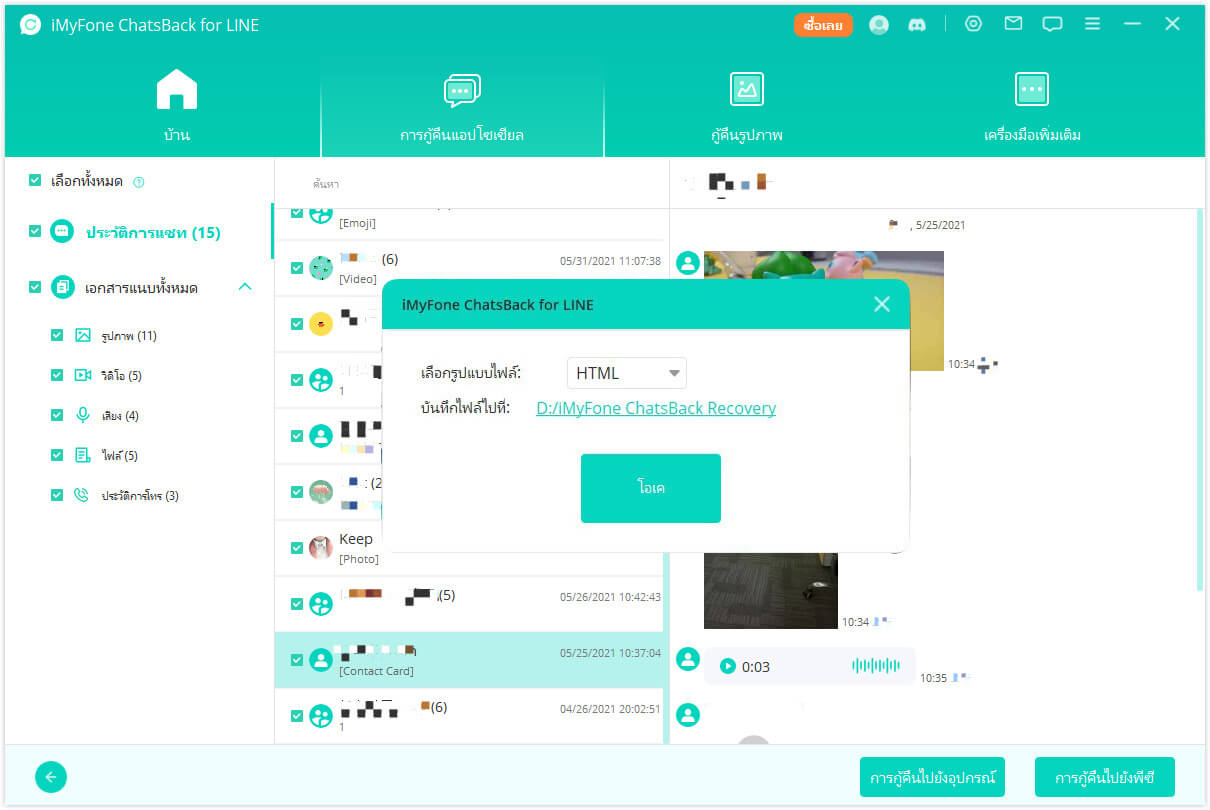
กู้คืนไปยังอุปกรณ์
หากคุณเลือก 【กู้คืนไปยังอุปกรณ์】ChatsBack for LINE จะติดตั้ง LINE เวอร์ชันเก่าบนอุปกรณ์ของคุณ โปรดทำตามคำแนะนำเพื่อดำเนินการต่อ โปรดทราบว่าข้อมูล LINE บนอุปกรณ์เป้าหมายจะถูกลบออกหลังจากกระบวนการกู้คืนเสร็จสิ้น ดังนั้นสำรองข้อมูลไว้หากจำเป็น
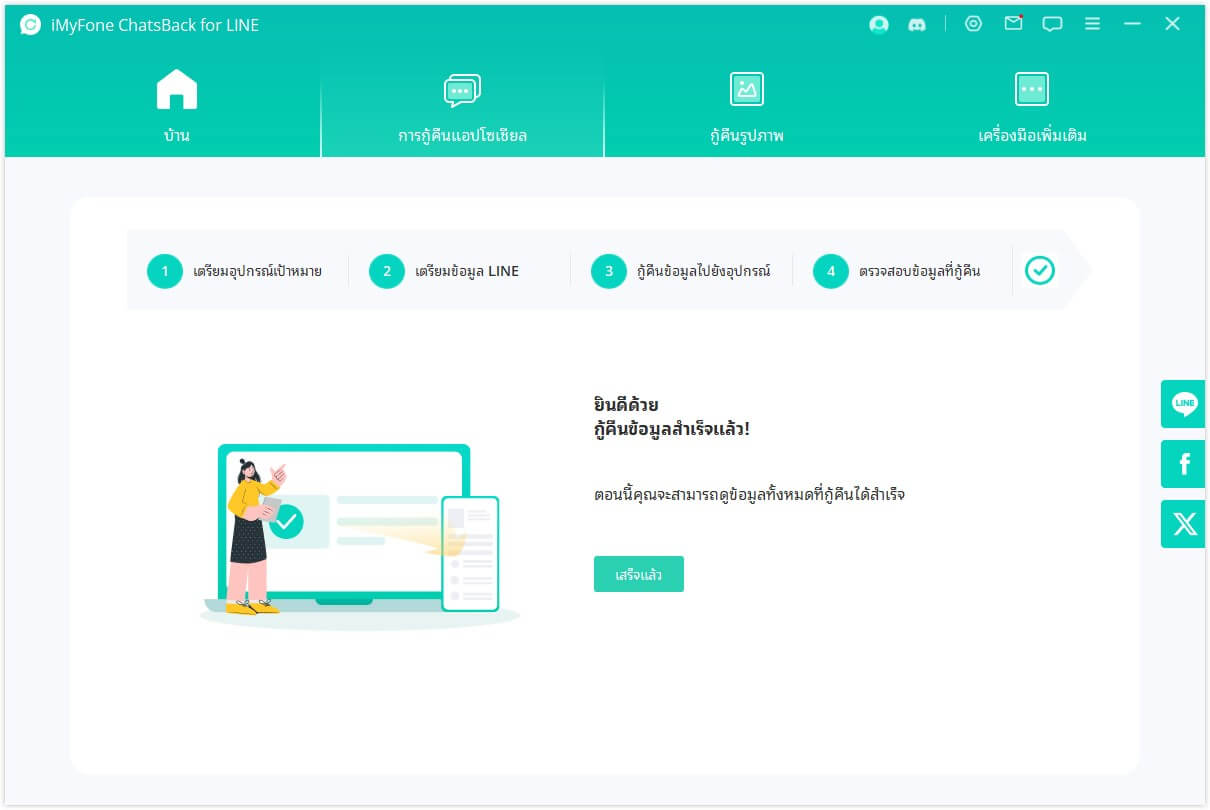
ส่วนที่ 5 : กู้คืนข้อมูล LINE จากไฟล์สำรอง
หากคุณสำรองไฟล์ LINE ของคุณผ่าน Chatsback คุณสามารถกู้คืนประวัติการแชท LINE ของคุณไปยังอุปกรณ์ iOS/Android ได้โดยไม่ต้องกังวลว่าข้อมูลที่มีอยู่จะถูกเขียนทับเมื่อทำการกู้คืน
ขั้นตอนที่ 1เลือกการสำรองข้อมูลฐานข้อมูล
เปิด Chatsback for LINE แล้วเลือก【กู้คืนข้อมูลจากไฟล์สำรอง】 โปรแกรมจะโหลดบันทึกประวัติบน ChatsBack โดยอัตโนมัติ เลือกรายการที่คุณต้องการกู้คืนแล้วคลิก "ถัดไป" เพื่อดำเนินการต่อ
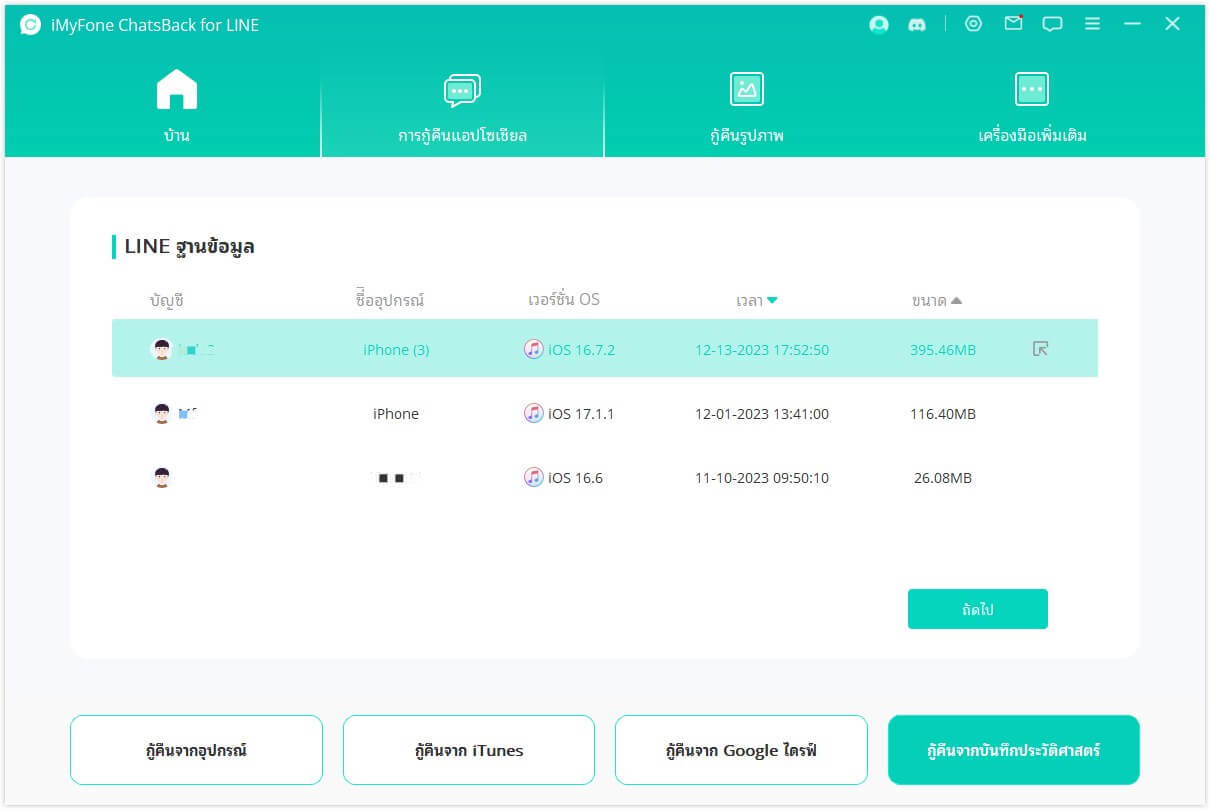
ขั้นตอนที่ 2ดูตัวอย่างและกู้คืนข้อมูล
ข้อมูลที่กู้คืนได้ทั้งหมดจะแสดงเป็นรูปภาพด้านล่าง คุณสามารถเลือกที่จะกู้คืนข้อมูลเหล่านี้ไปยังโทรศัพท์มือถือหรือคอมพิวเตอร์ของคุณ
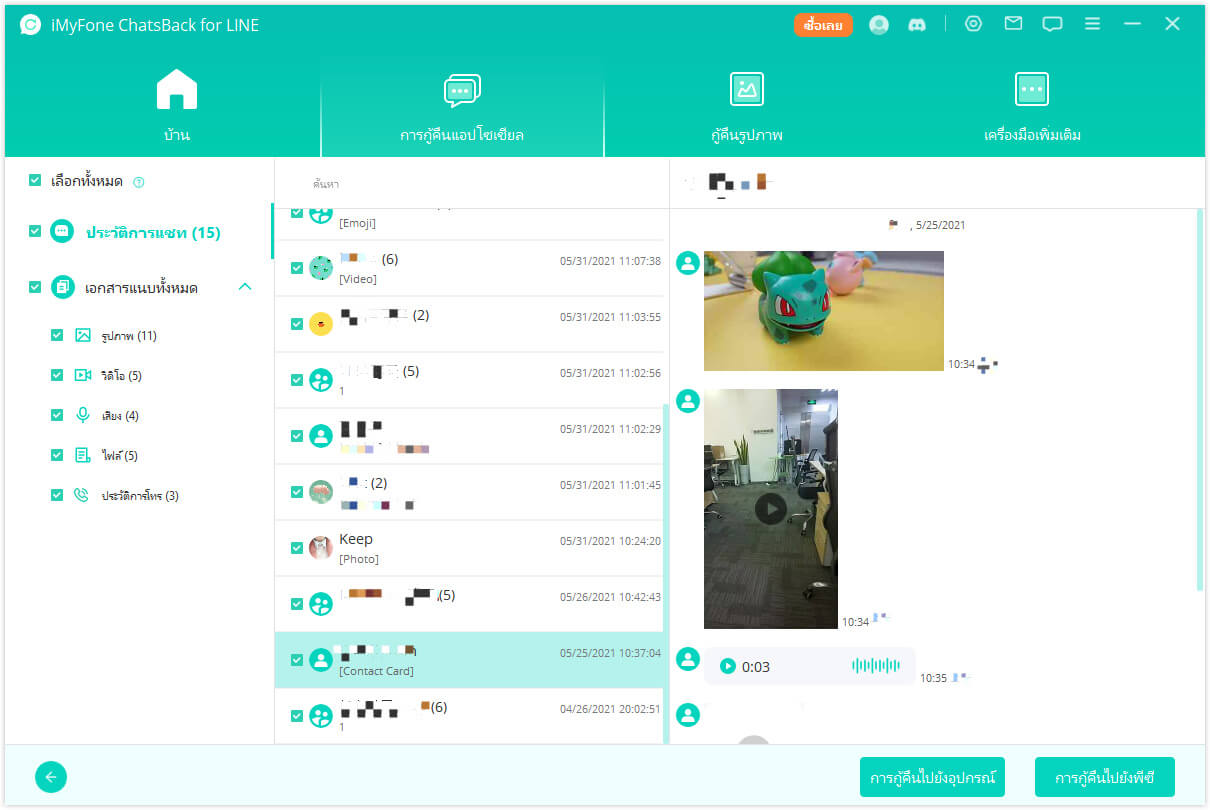
กู้คืนไปยังพีซี
หากคุณคลิกตัวเลือก【กู้คืนไปยังพีซี】คุณจะต้องเลือกรูปแบบไฟล์และตำแหน่งที่จะบันทึก กด【ตกลง】 จากนั้น ChatsBack จะส่งออกไฟล์ไปยังตำแหน่งที่คุณเลือก
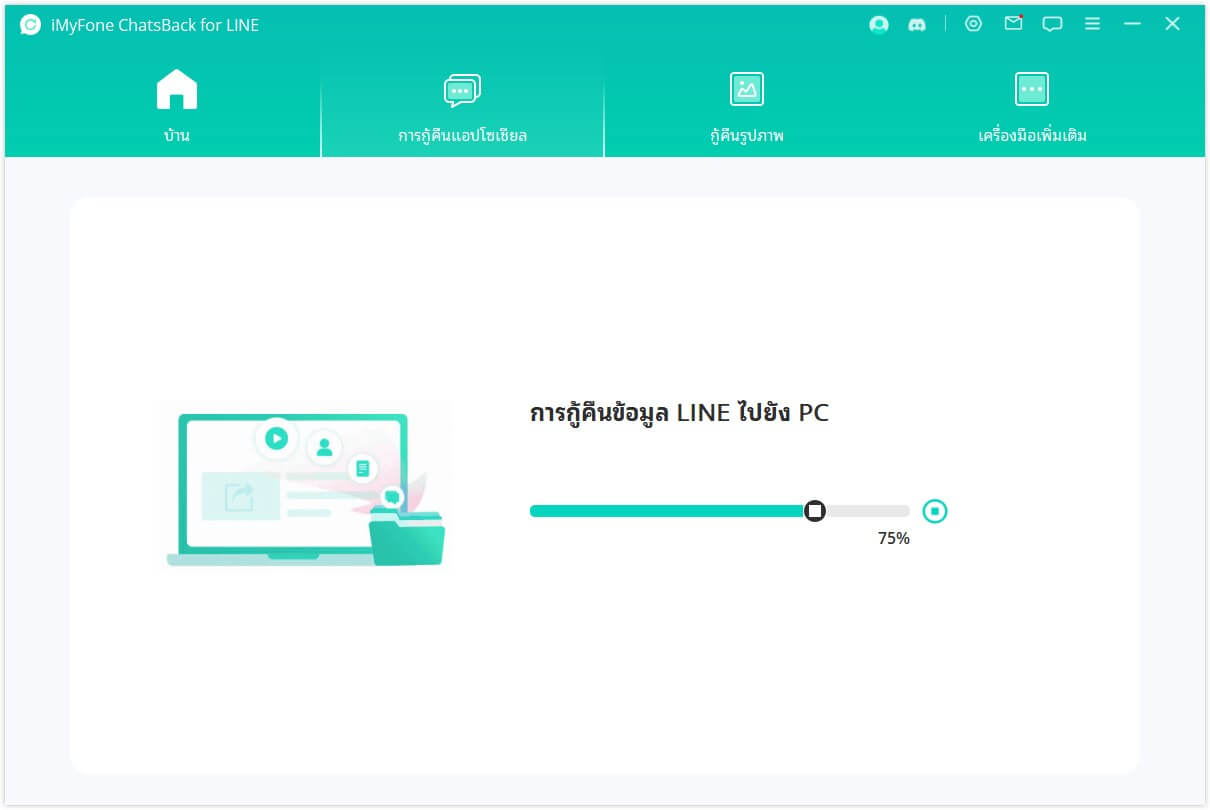
กู้คืนไปยังอุปกรณ์
หากคุณเลือก【กู้คืนไปยังอุปกรณ์】คุณต้องตรวจสอบให้แน่ใจว่าคอมพิวเตอร์รู้จักอุปกรณ์ของคุณ คลิก【เริ่ม】เพื่อดำเนินการต่อ